Noções Básicas de Cálculo e Geometria Plana com o GeoGebra
|
|
|
- Manoela Bonilha Marinho
- 7 Há anos
- Visualizações:
Transcrição
1 UNIVERSIDADE FEDERAL DE SANTA MARIA CENTRO DE CIÊNCIAS NATURAIS E EXATAS GRUPO PET MATEMÁTICA Noções Básicas de Cálculo e Geometria Plana com o GeoGebra Angela Mallmann Wendt Eduardo Buriol de Oliveira Laura Dalmolin Luana Kuister Xavier Orientador: Prof. Dr. Antonio Carlos Lyrio Bidel Santa Maria, junho de 2012.
2 Sumário 1. Introdução Instalação do Software Apresentação do Software Janela Geométrica Janela Algébrica Campo de Entrada de Texto Barra de Ferramentas Ferramentas da Janela Ferramentas da Janela Ferramentas da Janela Ferramentas da Janela Ferramentas da Janela Ferramentas da Janela Ferramentas da Janela Ferramentas da Janela Ferramentas da Janela Ferramentas da Janela Ferrametas da Janela Ferramentas da Janela Noções de Geometria Plana Triângulo inscrito em uma semicircunferência Principais Pontos Notáveis de um Triângulo Incentro Circuncentro Ortocentro Baricentro Construção da Bissetriz de um Ângulo Construção de Triângulos Altura e Área de um Triângulo Teorema de Pitágoras
3 4.5. Construção de Trapézios Altura do trapézio Funções Funções Afins Analisando uma Função Afim Funções Quadráticas Analisando uma Função Quadrática Funções Polinomiais Funções Definidas por Partes Alguns comandos e funções Derivação e Integração Reta Tangente ao Gráfico de uma Função Animação da Reta Tangente Derivada A derivada e a Reta tangente Pontos de Inflexão de uma Função Polinomial Extremos Relativos de uma Função Integração Integral Indefinida Integral Definida Somas de Riemann Referências:
4 1. Introdução Este minicurso foi desenvolvido pelos integrantes do Grupo PET Matemática - Programa de Educação Tutorial - Angela Mallmann Wendt, Eduardo Buriol de Oliveira, Laura Dalmolin e Luana Kuister Xavier, sob orientação do Professor Tutor Antônio Carlos Lyrio Bidel, como uma proposta de qualificar a formação de bolsistas e acadêmicos na utilização de novas tecnologias aplicadas ao ensino e aprendizagem da matemática. O GeoGebra é um software de geometria dinâmica livre, que permite a construção de diversos objetos geométricos, como pontos, vetores, segmentos, retas, secções cônicas, gráficos representativos de funções e curvas parametrizadas; os quais podem ser modificados dinamicamente. Os valores e coordenadas podem ser introduzidas diretamente com o teclado, além da vantagem de podermos trabalhar utilizando variáveis vinculadas a números, vetores e pontos. Além disto, o GeoGebra nos permite determinar derivadas e integrais de inúmeras funções, além de oferecer um conjunto de comandos relacionados com análise matemática, álgebra, álgebra linear, geometria analítica, entre outros. Esta apostila contempla de forma sucinta e introdutória os principais recursos do GeoGebra, uma vez que serve de apoio didático para um minicurso de curta duração. 4
5 2. Instalação do Software O GeoGebra é um software livre, e para adquiri-lo deve-se proceder da seguinte maneira: 1. Acesse a página do grupo PET Matemática: 2. Acesse a opção Downloads. Fazendo isto, aparecerão os programas disponíveis para download na página do grupo. Escolha a opção GeoGebra. Fazendo isso você será remetido à página oficial do GeoGebra; 3. Ao acessar a página inicial do GeoGebra, clique em Download; 4. Clique na opção Instalação Off-line. Ao fazer isso será feito o download do programa na sua versão mais atual. Observação: Caso seu computador não possua o programa Java, outra página será aberta solicitando a instalação do mesmo. Nesta página, basta fazer o download e então o GeoGebra será instalado no seu computador; e um ícone será criado na área de trabalho. 5
6 3. Apresentação do Software Ao inicializar o GeoGebra abre-se uma janela, cuja a interface é composta por uma barra de menus, uma barra de ferramentas, a janela de álgebra, a janela de visualização, o campo de entrada de texto, um menu de comandos e o menu de símbolos. Figura 1: Interface do GeoGebra 3.1. Janela Geométrica A janela geométrica, janela de visualização ou zona gráfica, mostra a representação gráfica de pontos, vetores, segmentos, polígonos, funções, retas e cônicas, que podem ser introduzidos diretamente na janela geométrica ou através da entrada de texto. Ao passar o mouse sobre algum desses objetos, aparece sua respectiva descrição. * Barra de Menus: A Barra de menus fica na parte superior da zona gráfica, e é composta pelas opções: Arquivo, Editar, Exibir, Disposições, Opções, Ferramentas, Janela e Ajuda. * Barra de Ferramentas: A Barra de Ferramentas, onde se encontram as ferramentas que auxiliam na construção dos objetos matemáticos. Ao selecionar 6
7 uma destas ferramentas, uma breve descrição sobre seu uso aparecerá à direita da barra de ferramentas. * Personalizando a Janela de Visualização: Para personalizar a janela de visualização, basta clicar com o botão direito do mouse sobre a janela geométrica e em seguida no item Janela de Visualização. Além de personalizar os eixos coordenados e a malha, podemos, por exemplo, alterar o estilo da linha, as unidades e a cor dos eixos coordenados, e a cor de fundo. Note que também podemos personalizar cada um dos eixos individualmente, clicando em ''EixoX'' ou ''EixoY''. Além disso, podemos alterar a cor e o estilo das linhas da malha, e alterar a distância entre as linhas. * Observação: Utilizando o menu Exibir, podemos personalizar a interface do Programa, podendo-se, por exemplo, exibir/esconder diferentes elementos da mesma, como por exemplo, a janela algébrica, a barra de ferramentas, os eixos coordenados, a malha, entre outras opções. Para isso, basta marcar/desmarcar o item desejado no menu exibir. Figura 2: Menu Exibir 3.2. Janela Algébrica A janela algébrica mostra informações como valores, coordenadas ou equações de objetos livres ou dependentes que podem (ou não) estar visíveis na zona gráfica. Através da janela algébrica (ou da janela geométrica) podemos, 7
8 também, renomear, alterar as propriedades (no caso dos objetos livres) e/ou exibir/esconder um objeto da zona gráfica Campo de Entrada de Texto O campo de entrada de texto (ou entrada de comandos) é usado para inserir comandos, coordenadas, equações e funções diretamente através do teclado. * Menu de Comandos: Para facilitar a inserção de comandos no campo de entrada, podemos utilizar a ferramenta Ajuda, localizada no canto inferior direito, ao lado do campo de entrada. Esta ferramenta dispõe de um menu de comandos com informações para as seguintes opções: Funções Matemáticas, Todos os Comandos, Álgebra, Cônicas, Diagramas, Estatística, Funções e Cálculo, GeoGebra, Geometria, Listas, Lógica, Matemática Discreta, Otimização, Planilha, Probabilidade, Programação, Texto, Transformações, e Vetores e Matrizes. Deste modo, ao selecionar um desses itens, aparecerá uma caixa de texto com as instruções necessárias para a utilização do comando desejado. * Menu de Símbolos: O menu de símbolos está localizado no canto direito do campo de entrada de texto, e dispõe de alguns dos símbolos matemáticos mais freqüentemente utilizados para nomear um objeto ou inserir um comando através do campo de entrada Barra de Ferramentas A Barra de Ferramentas do GeoGebra está dividida em 12 janelas, como vemos a seguir. Figura 3: Barra de Ferramentas 8
9 Cada uma destas janelas possui várias ferramentas. Para visualizar estas ferramentas, basta clicar sobre a seta no canto do ícone, e então irão aparecer as opções referentes à estas janelas. Algumas destas ferramentas serão descritas a seguir Ferramentas da Janela 1 Mover: Esta ferramenta é utilizada para arrastar e mover objetos livres. Ao selecionar um objeto no modo Mover, pode-se apagar o objeto pressionando a tecla DELETE, ou então movê-lo usando o mouse ou as setas do teclado. Também é possível ativar a ferramenta Mover pressionando a tecla ESC. Rotação em Torno de um Ponto: Selecione primeiro o ponto que será o centro da rotação. Depois, você pode rodar objetos livres em torno desse centro, arrastandoos com o mouse. Note que, a distância entre os dois objetos permanecerá a mesma. Gravar para planilha de Cálculos: Após selecionar diversos objetos na Janela de Visualização, é possível transportar estas informações para a planilha de cálculos. Além disso, você pode gravar na planilha de Cálculos as alterações e variações dos valores de determinados objetos conforme estes forem sendo modificados Ferramentas da Janela 2 Novo Ponto: Para criar um novo ponto, selecione esta ferramenta e em seguida clique na janela geométrica. Clicando em um segmento, reta, polígono, cônica, gráfico de função ou curva, você pode criar um ponto nesse objeto. Clicando na interseção de duas linhas cria-se um ponto de interseção. Ponto em Objeto: Esta ferramenta permite criar um ponto dependente de um objeto. O ponto criado só poderá ser movido dentro do objeto. Além do mais. Ao 9
10 mover o objeto o ponto criado também se moverá. No caso de um polígono, Para criar um ponto que é fixado a um objeto, clique no botão da ferramenta e depois no objeto. Este novo ponto pode ser movido através da ferramenta Mover, mas apenas dentro do objeto. Para colocar um ponto interior de um círculo ou elipse será necessário aumentar a opacidade (transparência) destes. Se você clicar no perímetro de um objeto (por exemplo: círculo, elipse, polígono), então o ponto será fixado ao perímetro ao invés do interior. Vincular/Desvincular Ponto: Para anexar um ponto a um determinado objeto, primeiro clique em um ponto livre e, em seguida, sobre o objeto para o qual você deseja anexar este ponto. O ponto se tornará dependente e só poderá ser movido dentro do objeto. Intersecção de Dois Objetos: Os pontos de intersecção de dois objetos podem ser criados selecionando dois objetos, assim todos os pontos de intersecção serão criados; ou então, clicando-se diretamente sobre uma intersecção de duas linhas, assim apenas um ponto de intersecção será criado. Ponto Médio ou Centro: Com esta ferramenta pode-se obter o ponto médio entre dois pontos ou de um segmento. Para isso, basta selecionar a ferramenta, e em seguida clicar em dois pontos ou em um segmento para obter o respectivo ponto médio. Também pode-se clicar numa secção cônica (por exemplo, circunferência) para criar o respectivo centro Ferramentas da Janela 3 Segmento com Comprimento Fixo: Clique num ponto A (que será o extremo inicial do segmento), e em seguida, especifique o comprimento desejado no campo de texto da janela de diálogo que irá aparecer. Será criado um segmento com o 10
11 comprimento desejado e extremos A e B, o qual poderá ser rodado em torno do ponto inicial A utilizando a ferramenta Mover. Caminho Poligonal: Com esta ferramenta pode-se criar uma linha poligonal, selecionando-se todos os pontos (vértices) desejados. A linha poligonal criada será fechada ao clicar novamente no vértice inicial Ferramentas da Janela 4 Reta Perpendicular: Com esta ferramenta, pode-se construir uma reta perpendicular a uma reta, semi-reta, segmento, vetor, eixo ou lado de um polígono. Assim, para se criar uma perpendicular, deve-se clicar sobre um ponto e sobre uma direção, que poderá ser definida por qualquer um dos objetos citados anteriormente. Reta Paralela: Utilizando esta ferramenta, pode-se construir uma reta paralela a uma reta, semi-reta, segmento, vetor, eixo ou lado de um polígono. Para criar a reta paralela, basta clicar sobre um ponto e sobre uma direção, que poderá ser definida por qualquer um dos objetos recentemente citados. Bissetriz: Através desta ferramenta, podemos definir uma bissetriz selecionando três pontos A, B e C, obtendo-se assim a bissetriz do ângulo ABC; ou então selecionando-se duas retas, semi-retas vetores, ou segmentos de reta. Neste caso, serão determinados todos os ângulos existentes entre o par de objetos utilizado. Reta Tangente: Com esta ferramenta, pode-se construir as retas tangentes a uma circunferência, cônica ou função, a partir de um determinado ponto. Para isso, deve-se clicar em um ponto e depois no objeto ao qual a reta (ou retas) será tangente. 11
12 Reta de Regressão Linear: Com esta ferramenta, pode-se encontrar a reta que melhor se ajusta a um conjunto de pontos. Podemos fazer isso criando um retângulo de seleção que contenha todos os pontos desejados, ou então selecionando uma lista de pontos. Lugar Geométrico: Esta ferramenta constrói automaticamente o lugar geométrico determinado pelo movimento de um objeto (ponto, reta, etc) ao longo de uma trajetória Ferramentas da Janela 5 Polígono: Com esta ferramenta, pode-se construir um polígono irregular com a quantidade de lados desejada. Para isso, selecione sucessivamente pelo menos três pontos, os quais serão os vértices do polígono, e depois clique no ponto inicial para fechar o polígono. Note que, a área do polígono construído será mostrada na janela de álgebra. Polígono regular: Com esta ferramenta, pode-se construir um polígono regular a partir de um lado. Selecione dois pontos A e B e especifique o número total de vértices no campo de texto da janela de diálogo que aparece. Isto dá-lhe um polígono regular com n vértices (incluindo A e B) Ferramentas da Janela 6 Círculo dados Centro e Raio: Com esta ferramenta, podemos construir um circulo a partir de centro e com comprimento de raio definidos. Para isso, basta clicar na tela (ou em um ponto), para definir o centro da circunferência. Em seguida, aparecerá uma caixa na tela, solicitando a medida do comprimento do raio. Digite o comprimento desejado e aperte Enter ou clique OK. 12
13 Compasso: Esta ferramenta permite fazer transporte de medidas, ou seja, possui função semelhante à de um compasso. Para usar esta ferramenta, basta clicar em dois pontos (o que seria equivalente a abrir o compasso na medida deste segmento) e depois em um terceiro ponto, para onde se quer transportar a medida selecionada. Arco circular dados centro e dois pontos: Para construir um arco circular a partir de um centro e dois pontos, é preciso criar um ponto ou então clicar sobre um ponto já existente (o qual será o centro do arco circular); e em seguida clique em mais dois pontos. Se o sentido dos cliques for anti-horário o arco construído será o menor arco definido pelos 3 pontos. Se for no sentido horário, será construído o maior arco. Arco Circular Definido por Três Pontos: Esta ferramenta constrói um arco a partir de três pontos que podem (ou não) já estar na janela de visualização. Se os pontos não estiverem na janela de visualização, basta criá-los com a ferramenta ativada. Se já estiverem, ativar a ferramenta e em seguida selecionar os pontos. Setor circular dados o centro e dois pontos: Esta ferramenta constrói um setor circular a partir do centro e dois pontos. Para utilizá-la, clique inicialmente sobre o ponto que será o centro do arco, e em seguida clique sobre os dois pontos restantes. Se o sentido dos cliques for anti-horário, será construído o menor setor definido pelos três pontos. Se for no sentido horário, será construído o maior setor. Setor circular definido por três pontos: Para utilizar esta ferramenta, basta clicar em três pontos que podem (ou não) já estar na janela geométrica. Se os pontos não estiverem na janela de visualização, basta criá-los com a ferramenta ativada Ferramentas da Janela 7 Elipse: Para construir uma elipse, basta selecionar dois pontos (que serão os focos 13
14 da elipse), e em seguida selecionar um terceiro ponto, o qual pertencerá à elipse. Hipérbole: Para criar uma hipérbole, basta selecionar dois pontos (que serão os focos da hipérbole). Em seguida, especifique um terceiro ponto, o qual pertencerá à hipérbole. Parábola: Para construir uma parábola, basta selecionar um ponto (que pertencerá à parábola) e uma reta, a qual será a diretriz da parábola. Cônica definida por cinco pontos: Após ativar esta ferramenta, selecionando-se cinco pontos, será criada a secção cônica que passa por estes pontos. Neste caso, a seção cônica mencionada poderá ser uma elipse, hipérbole, parábola ou circunferência. Note que, se quatro destes pontos forem colineares, a cônica não será criada Ferramentas da Janela 8 Ângulo: Através desta ferramenta, podemos determinar um ângulo selecionando três pontos ou então selecionando duas retas, semi-retas vetores, ou segmentos de reta. Para determinar o ângulo entre os objetos selecionados, deve-se selecioná-los em ordem, no sentido horário. Pode-se, ainda, através desta ferramenta, se determinar todos os ângulos de um polígono, sendo ele regular ou não. Para isso, basta ativar a ferramenta e depois selecionar o polígono. Ângulo com amplitude fixa: Com esta ferramenta, a partir de dois pontos, pode-se construir um ângulo com amplitude fixa. Para isso, deve-se clicar nos dois pontos iniciais, e então definir (na janela que se abrirá), a medida e o sentido (horário ou anti-horário) do ângulo que se deseja criar. Distância, comprimento ou perímetro: Esta ferramenta fornece a distância entre dois pontos, duas retas, ou entre um ponto e uma reta, mostrando um texto 14
15 dinâmico na janela de visualização. Além disso, também fornece o comprimento de um segmento, e o perímetro de um polígono, circunferência ou elipse. Área: Esta ferramenta fornece o valor numérico da área de um polígono, círculo ou elipse, mostrando um texto dinâmico com o respectivo valor na janela de visualização. Inclinação: Esta ferramenta fornece o declive (inclinação) de uma reta, e mostra na janela de visualização um triângulo retângulo cuja razão entre a medida do cateto vertical e a medida do cateto horizontal é o valor absoluto da inclinação da respectiva reta Ferramentas da Janela 9 Reflexão em Relação a uma reta: Esta ferramenta constrói o reflexo de um objeto (ponto, círculo, reta, polígono, etc.) em relação a uma reta. Para isso, deve-se selecionar primeiro o objeto, e depois a reta de reflexão. Reflexão em Relação a um ponto: Esta ferramenta constrói o reflexo de um objeto (ponto, círculo, reta polígono, etc.) em relação a um ponto. Para isso, deve se selecionar primeiro o objeto e, depois o ponto de reflexão. Rotação em Torno de um Ponto por um Ângulo: Com esta ferramenta, podemos construir o reflexo de um objeto ao redor de um ponto, em relação à um determinado ângulo. Para isso, selecione o objeto que pretende rodar, em seguida, clique num ponto para especificar o centro da rotação e, finalmente, insira a amplitude do ângulo da rotação na janela de diálogo que irá aparecer. Note que, ao alterar o objeto original, seu reflexo também será alterado. No entanto, o ângulo de rotação definido permanecerá o mesmo. 15
16 Ferramentas da Janela 10 Inserir Texto: Com esta ferramenta podemos inserir textos estáticos, dinâmicos ou em LaTeX na janela de visualização. Para isso, deve-se, primeiramente, especificar a localização do texto clicando em um lugar vazio da janela geométrica; ou então clicar em um ponto, para que o texto criado fique anexado a esse ponto. Em seguida, aparecerá uma janela de diálogo onde pode-se inserir o tipo de texto pretendido. O Texto Estático não depende de nenhum objeto matemático e não é afetado por eventuais alterações na construção; o Texto Dinâmico contém valores de objetos que são automaticamente adaptados às alterações provocadas nesses objetos; e o Texto Misto é uma combinação dos anteriores. Além dos tipos de texto mencionados, também podemos inserir textos e fórmulas em LaTex. Para fazer isso, ative a caixa 'Fórmula LaTeX' na janela de diálogo da ferramenta Inserir Texto e insira o texto e as fórmulas desejados. Além disso, podemos selecionar as fórmulas e símbolos desejados clicando na seta ao lado de 'Fórmula LaTeX'. Inserir Imagem: Com esta ferramenta, podemos inserir figuras na janela de visualização. Ao selecionar esta ferramenta e clicar na janela de visualização, abrirá uma caixa onde você poderá procurar a figura que deseja inserir na tela. Essa figura deverá estar no formato jpg, gif, png ou tif. Inspetor de Funções: Esta ferramenta possibilita uma análise mais específica da função em determinado intervalo, tais como pontos de máximo e mínimo, integral, reta tangente, círculo osculador, etc Ferrametas da Janela 11 Controle Deslizante: Para criar um controle deslizante, basta ativar a respectiva ferramenta e clicar sobre o local desejado na janela geométrica. Feito isto, aparecerá uma janela onde você poderá nomear, especificar o intervalo e 16
17 incremento e alterar as propriedades do controle deslizante. O uso de um controle deslizante possibilita causar variações em objetos (manualmente ou automaticamente), podendo também assumir a função de uma variável. Esta variável pode estar associada a um objeto matemático, o que permite a transição contínua entre estados intermediários do objeto estudado, destacando os aspectos invariantes. Além disso, a possibilidade de variar objetos garante o dinamismo nas representações e a manipulação de conceitos antes abstratos. Caixa para Exibir/Esconder Objetos: Com esta ferramenta, podemos criar uma caixa e anexar a esta objetos já construídos. Desta forma, ao marcar a caixa, os objetos anexados ficarão visíveis, e ao desmarcá-la, os objetos serão ocultados Ferramentas da Janela 12 Mover Janela de Visualização: Com esta ferramenta, pode-se mover o sistema de eixos, bem como todos os objetos nele contidos, ajustando a área visível na Janela de Visualização. Pode-se, também, alterar a relação de escala entre os eixos coordenados, arrastando cada um deles com o mouse. Ampliar: Com o auxílio desta ferramenta, ao clicar em qualquer lugar da janela de visualização, podemos ampliar a construção. Reduzir: Utilizando esta ferramenta, ao clicar em qualquer lugar da janela de visualização, podemos reduzir a construção. Exibir / Esconder rótulo: Com esta ferramenta, podemos ocultar os rótulos que estão visíveis nos objetos, além de poder exibir os rótulos que estão ocultos. Copiar estilo visual: Esta ferramenta permite copiar propriedades visuais (como cor, tamanho, estilo da linha, entre outros) de um objeto para outro(s). Para fazê-lo, 17
18 primeiro selecione o objeto cujas propriedades pretende copiar, e em seguida, clique nos objetos que herdarão estas propriedades. Apagar Objeto: Com esta ferramenta, pode-se apagar qualquer objeto que esteja visível na janela geométrica e/ou algébrica. Caso apague um objeto acidentalmente, utilize o botão Desfazer. 4. Noções de Geometria Plana Agora, vamos realizar construções geométricas, utilizando algumas das ferramentas descritas anteriormente, para ilustrar e verificar alguns resultados da geometria plana Triângulo inscrito em uma semicircunferência Processo de construção: Ative a ferramenta CIRCULO DADOS CENTRO E UM DE SEUS PONTOS e clique em dois lugares distintos da janela de visualização para criar uma circunferência c. O centro será o ponto A, e B será um dos pontos da circunferência. Ative a ferramenta RETA DEFINIDA POR DOIS PONTOS e crie uma reta que passe pelos pontos A e B. 18
19 Utilizando a ferramenta INTERSEÇÃO DE DOIS OBJETOS, marque o ponto C de interseção da reta com a circunferência. Em seguida crie um ponto D sobre a circunferência c. Pressione a tela ESC, e em seguida arraste o ponto recém criado. Ele deverá se movimentar apenas sobre a circunferência. Ative a ferramenta POLÍGONO e clique nos pontos B, C, D e B (nesta ordem). Um polígono será criado. Ative a ferramenta ÂNGULO e clique seguidamente nos pontos C, D e B (nessa ordem). Ative a ferramenta MOVER e mova o ponto D. Note que a medida do ângulo CDB se mantém, mesmo movendo o ponto D Principais Pontos Notáveis de um Triângulo Incentro Dá-se o nome de incentro ao ponto de intersecção das bissetrizes de um triângulo. A seguir, vamos construir o incentro e verificar algumas propriedades. Processo de Construção Ative a ferramenta POLÍGONO e clique em três lugares distintos para formar um triângulo. Para fechar o triângulo clique novamente no primeiro ponto. Obviamente, estes pontos não podem estar alinhados. Desta forma, um triângulo com vértices A, B e C será criado. Ative a ferramenta EXIBIR/ESCONDER RÓTULO. 19
20 Ative a ferramenta BISSETRIZ e clique sobre os vértices: A, C e B (nesta ordem). Posteriormente sobre os vértices C, B e A (nesta ordem). Duas bissetrizes são criadas com os nomes d e e. Ative a ferramenta INTERSEÇÃO DE DOIS OBJETOS e crie o ponto D de interseção das retas d e e. Ative a ferramenta BISSETRIZ e clique nos pontos B, A e C (nesta ordem). Acabamos de traçar a terceira bissetriz do triângulo ABC. Ative a ferramenta EXIBIR/ESCONDER OBJETO, clique sobre as retas d, e e f e após pressione. Agora, vamos modificar o nome do ponto D para Incentro, clicando com o botão do lado direito do mouse sobre o ponto D e selecionando a opção RENOMEAR. Na nova janela que aparecerá, escreva Incentro e clique OK. Ative a ferramenta RETA PERPENDICULAR, clique no ponto Incentro e no lado c do triângulo. Ative a ferramenta INTERSEÇÃO DE DOIS OBJETOS, clique na reta g e, posteriormente, no lado c que liga os pontos A e B. Um ponto D será criado. Como nos interessamos apenas no pé da perpendicular (ponto D), podemos esconder a reta g, usando a ferramenta EXIBIR/ESCONDER OBJETO. Feito isso, pressione a tela ESC. 20
21 Ative a ferramenta CIRCULO DADOS CENTRO E UM DE SEUA PONTOS, clique no ponto Incentro e posteriormente no ponto D. Uma circunferência h será criada Circuncentro Dá-se o nome de circuncentro ao ponto onde as mediatrizes dos lados de um triângulo se encontram. Processo de Construção Ative a ferramenta POLÍGONO e clique em três lugares distintos para formar um triângulo. Para fechar o triângulo clique novamente no primeiro ponto. Obviamente, os pontos não podem estar alinhados. Um triângulo com vértices A, B e C será criado. Ative a ferramenta EXIBIR/ESCONDER RÓTULO. Ative a ferramenta MEDIATRIZ. Clique sobre o lado c para criar a reta d, e em seguida clique sobre o lado b para criar a reta e. Selecione a ferramenta INTERSEÇÃO DE DOIS OBJETOS e clique sobre as retas d e e. O ponto D será criado. 21
22 Ative a ferramenta INTERSEÇÃO DE DOIS OBJETOS e crie o ponto D de interseção das retas d e e. Selecione novamente a ferramenta MEDIATRIZ e clique sobre o lado a do triângulo para criar a reta f. Ative a ferramenta EXIBIR/ESCONDER OBJETO, clique sobre as retas d, e e f e em seguida pressione. Agora, vamos modificar o nome do ponto D para Circuncentro, clicando com o botão do lado direito do mouse sobre o ponto D e selecionando a opção renomear. Na nova janela que aparecerá, escreva Circuncentro e clique OK. Ative a ferramenta CÍRCULO DADOS CENTRO E UM DE SEUS PONTOS, clique no ponto Incentro e posteriormente no ponto D. Uma circunferência h será criada. Exercício 1: Utilizando as ferramentas necessárias, faça as seguintes construções: a) Construa com régua e compasso o ponto médio do segmento AB. b) Construa com régua e compasso uma reta s, paralela a reta r e passando pelo ponto A. c) Construa com régua e compasso, o triângulo ABC, sabendo que BC=a, AC=b e C = γ. 22
23 d) Construa com régua e compasso, o triângulo ABC, sabendo que BC=a, AC=b e AB=c. e) Seja ABCD um quadrilátero convexo qualquer. Mostre que os pontos médios de seus lados são os vértices de um paralelogramo Ortocentro Dá-se o nome de ortocentro ao ponto de interseção das retas suportes das alturas de um triângulo Baricentro Dá-se o nome de baricentro ao ponto de encontro das medianas dos lados de um triângulo. Lembrando que, chamamos de mediana o segmento de reta que une um vértice do triângulo ao ponto médio do lado oposto a ele. Exercício 2: Faça as construções do ORTOCENTRO e do BARICENTRO Construção da Bissetriz de um Ângulo A bissetriz de um ângulo, por exemplo, BÂC (formado pelas semirretas AB e AC), é a semirreta AD tal que: BÂD CÂD. Para construir a bissetriz de um ângulo através do GeoGebra, basta selecionar a ferramenta BISSETRIZ e clicar sobre os três pontos que determinam o ângulo ou sobre as duas semirretas, retas, vetores ou segmentos que determinam o ângulo. A seguir veremos como realizar a construção da bissetriz utilizando apenas as ferramentas SEMIRRETA, INTERSECÇÃO DE DOIS OBJETOS E COMPASSO. Processo de construção: Selecione a ferramenta SEMIRRETA e construa duas semirretas AB e AC. Em seguida, crie um ponto D sobre a semi-reta AB. 23
24 Acione a ferramenta COMPASSO e clique sobre os pontos A e D, determinando assim o raio AD. Feito isto, clique no ponto A, fazendo assim a construção da circunferência de centro A e raio AD. Utilizando a ferramenta INTERSEÇÃO DE DOIS OBJETOS, construa o ponto E, de interseção entre a circunferência e a semirreta AC. Com a ferramenta COMPASSO, construa uma circunferência de raio qualquer e com centro em D. Em seguida, construa outra circunferência, com o mesmo raio da anterior e com centro em E. Faça a intersecção das duas circunferências, achando os pontos F e G. Em seguida, construa a semirreta AF AG, que é a bissetriz do ângulo BÂC. Feita a construção, determine os ângulos CÂF e BÂF e movimente os pontos B e C, verificando que sempre teremos CÂF BÂF. Observação: para deixar a construção mais limpa, podemos esconder as circunferências e pontos que não estão mais sendo utilizados. Para isso, basta ativar a ferramenta EXIBIR/ESCONDER OBJETO e clicar sobre os objetos que se quer esconder Construção de Triângulos * Triângulo Equilátero: Um triângulo é dito equilátero quando seus três lados possuem a mesma medida. Processo de construção: Construa um segmento AB, utilizando a ferramenta SEGMENTO DEFINIDO POR DOIS PONTOS. 24
25 Utilizando a ferramenta COMPASSO, crie dois círculos de raio AB: um com centro em A e outro com centro em B. Utilizando a ferramenta INTERSEÇÃO DE DOIS OBJETOS, defina os pontos de interseção entre as duas circunferências, chamando-os de C e D. Com a ferramenta SEGMENTO DEFINIDO POR DOIS PONTOS, trace os segmentos AC e BC, construindo assim o triângulo equilátero ABC. Para verificar que as medidas dos lados são iguais, ative a ferramenta DISTÂNCIA, COMPRIMENTO OU PERÍMETRO e clique sobre cada um dos lados do triângulo construído. Exercício 3: Sabendo que um triângulo é isósceles quando dois de seus lados são congruentes, e escaleno se os três lados possuírem medidas diferentes; faça a construção destes triângulos Altura e Área de um Triângulo A altura de um triângulo é a distância entre um vértice e a reta suporte do lado oposto a esse vértice. Processo de construção: Com a ferramenta POLÍGONO, crie um triângulo ABC qualquer. Agora, vamos construir a altura referente ao vértice C. Para isso, a ferramenta RETA DEFINIDA POR DOIS PONTOS, vamos traçar a reta que passa pelos pontos A e B. Note que a mesma será a reta suporte do lado AB 25
26 Com a ferramenta RETA PERPENDICULAR, crie a reta s, perpendicular a reta criada anteriormente e que passe pelo C. Marque o ponto D, de intersecção entre a reta s e a reta suporte, usando a ferramenta INTERSEÇÃO DE DOIS OBJETOS. Note que o ponto D é o de pé da perpendicular (ou, neste caso, pé da altura). Usando a ferramenta DISTÂNCIA, COMPRIMENTO OU PERÍMETRO, determine a medida do segmento CD (que é a altura referente ao lado AB ou ao vértice C), e também a medida do segmento AB (que é a base do triângulo ABC). Veremos agora como usar a altura para calcular a área de um triângulo, dada pela fórmula: Base Altura Área = 2 No campo de entrada digite: Área=(distânciaCD*distânciaAB)/2 Observe que o valor referente à área do triângulo aparecerá na janela de álgebra. Também podemos obter a área do triângulo ativando através da ferramenta área e clicando sobre o polígono ABC. Note que ao mover os pontos A, B ou C, a área do triângulo também será alterada Teorema de Pitágoras O quadrado sobre a hipotenusa de um triângulo retângulo é igual à soma dos quadrados sobre os catetos. O Teorema acima nos diz que, dado um triângulo retângulo ABC, com hipotenusa a e catetos b e c, temos a 2 + b 2 = c 2. Nosso próximo objetivo será realizar uma construção que nos ajude a compreender este teorema, sem sua 26
27 demonstração formal, mas com o objetivo de visualizar através da construção que o teorema é válido. Processo de Construção: Com a ferramenta reta DEFINIDA POR DOIS PONTOS, crie uma reta s, que passe por dois pontos A e B. Selecione a ferramenta RETA PERPENDICULAR e crie uma reta que seja perpendicular à s e passe por A. Com a ferramenta NOVO PONTO, crie um ponto C, que esteja sobre a reta perpendicular construída no passo anterior. Usando a ferramenta EXIBIR/ESCONDER OBJETO, esconda as duas retas, deixando visíveis apenas os pontos A, B e C. Em seguida, pressione a tecla ESC. Selecione a ferramenta POLÍGONO e clique sobre os pontos A, B, C e A (nesta ordem), criando assim o triângulo ABC, retângulo em A. Com a ferramenta POLÍGONO REGULAR, crie, sobre cada lado do triângulo, um quadrado com a medida do respectivo lado. Para isso, selecione a ferramenta polígono regular e clique sobre os pontos C e B, A e C e, por último, B e A. Em seguida, clique sobre cada um dos quadrados construídos com o botão direito do mouse e selecione a opção propriedades. Do lado esquerdo da janela que abrirá, selecione quadrilátero e após, na guia básico, ative a opção exibir rótulo (selecione a opção valor). Esta construção geométrica é uma ilustração para o Teorema de Pitágoras. Agora movimente os pontos A, B e C e veja o que acontece com o valor de a² e b² + c². 27
28 4.5. Construção de Trapézios Trapézio é um quadrilátero que possui um par de lados opostos paralelos. Os lados paralelos são chamados de bases do trapézio, sendo elas: base maior e base menor, com relação à suas medidas. Processo de construção: Ative a ferramenta RETA DEFINIDA por dois pontos e clique em dois lugares distintos da janela de visualização, criando assim a reta AB. Utilizando a ferramenta NOVO PONTO, crie um ponto C, tal que C não pertença à reta AB. Com a ferramenta RETA PARALELA crie uma reta r, paralela à reta AB passando por C. Crie, sobre r, dois pontos D e E distintos. Utilizando a ferramenta POLÍGONO, crie o polígono ABCDE. Mova os pontos da construção. Note que este polígono é um trapézio, pois, as bases AB e DE são paralelas Altura do trapézio A altura de um trapézio é a distância entre os dois lados paralelos. Processo de construção: Utilizando o trapézio da construção anterior, ative a ferramenta PERPENDICULAR, e crie uma reta s, perpendicular à reta AB passando por D. RETA 28
29 Com a ferramenta INTERSEÇÃO DE DOIS OBJETOS, determine o ponto F, de intersecção entre a reta AB e a reta s. O segmento DF será a altura do trapézio. Ative a ferramenta DISTÂNCIA, COMPRIMENTO OU PERÍMETRO. Clique sobre os pontos D e F. O valor que aparecerá representa a altura do trapézio. 5. Funções 5.1. Funções Afins Uma função afim é aquela que transforma um número real x em outro número real y, onde y = ax + b, para algum a, b R e a 0. Processo de Construção: Usando o campo de entrada, atribua os valores desejados para os coeficientes a e b da função afim que queremos construir, e em seguida, digite a expressão a x + b. Clique com o botão direito do mouse sobre os coeficientes a e b que aparecem na janela de álgebra, e selecione a opção Exibir Objeto. Assim, dois seletores aparecerão na janela de visualização. Em seguida, Clique na ferramenta Mover e altere os valores dos coeficientes. Note que, ao alterar o valor do parâmetro, o gráfico da função sofre uma translação, e ao alterar o parâmetro a, alteramos o declive da reta. Podemos também alterar as propriedades do gráfico da função, clicando sobre sua equação na janela de álgebra com o botão direito do mouse e selecionando a opção propriedades. Na guia básico, podemos modificar o nome da 29
30 função além de sua forma de exibição e seu rótulo. Na guia cor, podemos alterar a cor do gráfico e na guia estilo podemos alterar a espessura e o estilo da linha. Exercício: Plote e customize o gráfico da função f(x) = 2 3 x + 3. Observações: 1. Para realizar a multiplicação, utilizamos o asterisco (*) ou então podemos substituí-lo por um espaço em branco. 2. Note que ao inserir uma função na entrada de texto, sua equação aparecerá na janela algébrica. Ao clicar com o botão direito do mouse sobre ela, podemos alterar a sua forma de exibição para paramétrica, implícita ou explícita Analisando uma Função Afim Função restrita a um intervalo Para restringir uma função a um intervalo [a, b], digitamos no campo de entrada: Função[<Função>,<Valor de x Inicial>,<Valor de x Final>]. Após pressionar ENTER, o GeoGebra fornece a parte do gráfico da função compreendida entre o intervalo desejado. Analisar se um ponto pertence ou não ao gráfico da função Podemos analisar se um ponto pertence ou não ao gráfico de uma função digitando no campo de entrada o comando Relação[<Objeto>,<Objeto ]. Ao utilizar este comando, aparecerá uma janela com as informações da relação entre os dois objetos selecionados. 30
31 Zero da Função Podemos determinar a raiz de uma função em certo intervalo é através do comando Raiz[<função>,<valor de x inicial>, <valor de x final>]. Outra forma de obter os zeros de uma função é ativando a ferramenta Interseção de dois objetos e marcando a interseção da reta (gráfico da função) com o Eixo x. Observação: Podemos também, alterar o rótulo do novo ponto, clicando sobre ele com o botão direito do mouse e selecionando a opção renomear. Selecionando a opção propriedades, na guia básico, podemos mudar o estilo do rótulo, alterando, por exemplo, para exibir o nome e valor do objeto selecionado. Função crescente e decrescente Uma função é crescente em um intervalo [a, b] se x 1 < x 2 e f(x 1 ) < f(x 2 ) para quaisquer x 1, x 2 pertencentes ao intervalo; e é decrescente se x 1 < x 2 e f(x 1 ) > f(x 2 ) para quaisquer x 1, x 2 pertencentes a este intervalo. Em outras palavras, uma função é crescente, se na medida em que aumentarmos o valor de x, então f(x) também aumenta e, é decrescente se, na medida em que aumentarmos o valor de x, f(x) diminui. Processo de construção: Inicialmente atribuímos valores para as variáveis a e b, através do campo de entrada. Logo após, inserimos a expressão a x + b. Movimente o seletor de a e perceba a sua relação com o fato da função ser crescente (a>0), decrescente (a<0) ou constante (a=0). Ative a ferramenta Inserir texto, e clique em algum lugar da janela de visualização onde queira que o texto apareça. Em seguida, escreva a palavra CRESCENTE. Ative novamente a ferramenta Inserir texto e abaixo da palavra que 31
32 apareceu. Desta vez, escreva DECRESCENTE, e em seguida, repita o processo e escreva a palavra CONSTANTE, obtendo assim três textos. Com o botão direito do mouse, clique com sobre o texto CRESCENTE e selecione a opção propriedades. Na janela que aparecerá, selecione o guia avançado, e escreva a > 0 no campo condição para exibir objeto. Na coluna à esquerda, onde os objetos são exibidos, selecione o TEXTO2, que se refere ao texto DECRESCENTE, e no campo condição para exibir objeto, escreva a < 0. Selecione agora a opção TEXTO3, referente ao texto CONSTANTE, e escreva no campo condição para exibir objeto o texto a = 0 e clique em fechar. Em seguida, varie o parâmetro a e verifique o que acontecerá. Estudo do sinal da função afim Através do campo de entrada, atribua valores para a e b, e em seguida digite a x + b. Para analisarmos para quais os valores de x, os valores da função serão positivos ou negativos, basta digitar no campo de entrada f(x) < 0, e então aparecerá na janela de visualização a área em que a função assume valores negativos, e f(x) > 0 para valores positivos. Exercícios: 1. Em cada uma das funções abaixo determine o zero da função, e o ponto onde intercepta o eixo das ordenadas. Além disso, determine se a função é crescente ou decrescente, e em seguida faça um estudo do seu sinal. a) f(x) = 3x + 5 b) g(x) = 6x 3 c) (x) = x
33 5.2. Funções Quadráticas Uma função quadrática é aquela que transforma um número real x em outro número real y onde y = ax 2 + bx + c para algum a, b, c R com a 0. Trabalharemos com a, b e c sempre como constantes reais. Processo de construção: No campo de entrada, atribua valores para os coeficientes a, b e c da função quadrática que queremos analisar. Observe que na janela de álgebra aparecem os seus respectivos valores. Clique com o botão direito do mouse cada um dos coeficientes e marque a opção exibir objetos. Em seguida, digite no campo de entrada a expressão a x^2 + b x + c. Exemplo: Plote o gráfico da função f(x) = 3x 2 +5x+2. Para isso, basta digitar a expressão 3x^2+5x+2 no campo de entrada e pressionar a tecla ENTER. O gráfico dessa função terá o seguinte aspecto: Observações: 1. Para verificar o resultado da função em um determinado valor, devemos inserir no campo de entrada atribuímos ao x o valor desejado, digitando este no campo de entrada. 33
34 2. Para obtermos o valor da função em x = 2, digitamos no campo de entrada f(2), assim, observamos que o respectivo valor da função aparecerá na janela de álgebra Analisando uma Função Quadrática Relação entre o sinal do parâmetro a e a concavidade da Parábola Se o coeficiente a for positivo (a > 0), dizemos que á parábola é convexa (concavidade voltada para cima), e se o coeficiente a for negativo (a < 0), dizemos que a parábola é côncava (concavidade voltada para baixo). Processo de construção: Usando a construção feita anteriormente, podemos observar a relação entre o sinal do parâmetro a e a concavidade da parábola. Inicialmente, na janela de álgebra, clique com o botão direito do mouse sobre o a e marque a opção exibir objeto. A seguir, selecione a ferramenta mover e modifique o valor do parâmetro a no seletor. Faça com que fique positivo e depois negativo, e observe a alteração na concavidade da parábola. Raízes ou zeros da função quadrática O zero de uma função y = f(x) é um número x 0 que faz com que f(x 0 )=0. Do ponto de vista gráfico, este ponto (x 0, 0) é o local onde o gráfico da função f intercepta o eixo x. Processo de construção: Ative a ferramenta interseção de dois objetos e marque a interseção da parábola (gráfico da função) com o Eixo X, clicando sobre os dois objetos. Os pontos serão rotulados automaticamente, (e podem ser renomeados); e suas coordenadas ficarão visíveis na janela de álgebra. 34
35 Podemos também obter as raízes da função quadrática f(x) digitando no campo de entrada: Raiz[f]. Se quisermos obter as raízes a partir de determinado valor, podemos utilizar o comando Raiz[<Função,<Valor de x Inicial>], e se quisermos determinar as raízes em um intervalo utilizamos o comando Raiz[<Função>,<Valor de x Inicial>,<Valor de x Final>]. Relação entre o sinal de e o número de raízes da função quadrática Denominamos de discriminante de uma função quadrática, o número b 2 4ac, que se representa pela letra grega (lê-se delta). Processo de construção: No campo de entrada digite: delta= b 2 4 a c. Com isso, definimos uma variável delta que representa o valor numérico da expressão b 2 4ac. Observe que delta=... aparece na janela de álgebra. Podemos alterar o delta para. Para isso, clique com o botão direito do mouse sobre o delta que está na janela de álgebra. Selecione renomear e após, na janela que se abrirá, procure na barra de rolagem o. Depois, clique em OK. Lembre que, a relação entre o sinal do delta e o número de raízes da função quadrática é a seguinte: < 0 Não existem raízes reais. > 0 As duas raízes são números reais e distintos. = 0 As duas raízes são números reais e iguais; ou seja, a função possui uma única raiz. Vértice da parábola Definimos como vértice da parábola o ponto (x v, y v ) onde a função atinge seu valor máximo ou mínimo se esta for côncava ou convexa, respectivamente. Lembrando que x v = b 2a e y v= 4a. 35
36 Processo de construção: No campo de entrada, digite a expressão x_v=-b/(2*a), e em seguida, a expressão y_v= - /(4*a). A seguir, digite no campo de entrada V=(x V,y V ). O ponto V que aparecerá na parábola é chamado de vértice, e podemos obter as suas coordenadas clicando com o botão direito do mouse sobre o ponto e alterando o estilo do rótulo para nome e valor. Para construir o eixo de simetria, construa a reta perpendicular ao eixo x passando pelo vértice da parábola digitando: x=x V. Estudo do sinal da função quadrática Estudar o sinal de uma função é dizer em quais intervalos esta função possui imagens positivas e em quais intervalos ela possui imagens negativas. Processo de construção: No campo de entrada atribua valores as variáveis a, b e c, digitando a equação a*x^2+b*x+c. Uma parábola será criada com o nome f(x). Digite no campo de entrada: Ponto[EixoX]. Um ponto sobre o EixoX chamado A será criado. Ative a opção mover e movimente o ponto A sobre o Eixo X. Digite no campo de entrada, Raiz[f] e, com isso, os pontos de interseção com o EixoX aparecerão. Eles serão os pontos B e C. Em seguida, digite no campo de entrada (x(a),f(x(a))). Um ponto D será criado sobre a parábola. Digite no campo de entrada (0,f(x(A))). Um ponto E será criado sobre o Eixo Y, marcando a posição da imagem do número real x(a). Em seguida, digite Segmento[A,D], e após digite Segmento[D,E]. Utilizando a opção Propriedades, altere o estilo da linha dos segmentos AD e DE para pontilhada. Para tal, clique com o botão direito do mouse sobre um desses segmentos e faça a alteração mencionada. 36
37 Em seguida, ative a ferramenta COPIAR ESTILO VISUAL e selecione o segmento com sua aparência modificada e após selecione o outro segmento. Selecione a ferramenta INSERIR TEXTO e clique próximo ao ponto E, na janela de visualização. Na janela que aparecerá, escreva o texto IMAGEM POSITIVA e clique em OK. Selecione novamente a ferramenta INSERIR TEXTO, e clique novamente na janela de visualização. Agora, escreva o texto IMAGEM NEGATIVA e clique em OK. Clique com o botão direito do mouse sobre o texto IMAGEM POSITIVA e selecione a opção Propriedades. Na janela que aparecerá, clique na guia posição e selecione o ponto E. No guia avançado, escreva no campo Condição para exibir objeto o texto y(e)>0. Selecione o TEXTO2 na coluna da esquerda, referente ao texto IMAGEM NEGATIVA, e na guia Posição, selecione o ponto E, e na guia avançado, escreva no campo Condição para exibir objeto o texto y(e)<0, e em seguida clique em FECHAR. Ative a ferramenta MOVER e coloque o texto que criou na posição que achar mais adequada. Mova o ponto A, e repare os momentos em que a imagem deixa de ser positiva e passa a ser negativa, e sua relação com as raízes da função. Exercícios: 1. Em cada uma das funções quadráticas abaixo, plote o gráfico da função, determine as raízes da função, a sua concavidade e o seu vértice. a) f(x) = 3x 2 + 2x + 1 b) g(x) = x 2 3x 4 c) (x) = 4x 2 4x + 1 d) i(x) = x 2 + 5x 3 37
38 5.3. Funções Polinomiais Uma função f é chamada de função polinomial se para um número n, inteiro e não negativo, temos: f(x) =a n x n +a n-1 x n-1 +a n-2 x n a 2 x 2 +a 1 x 1 +a 0. Graficamente, as raízes reais de uma função são os pontos de interseção de seu gráfico com o eixo dos x. Desse modo, um polinômio de grau n, tem no máximo n interseções com o eixo x. Através do campo de entrada podemos conhecer além das raízes, os extremos locais e ponto de inflexão de uma função polinomial, como veremos em seguida. Exemplo: Vamos encontrar as raízes da função x 3 2x Inicialmente digite x^3-2x^2+1 no campo de entrada. A função será denominada f, e para sua melhor visualização iremos mudar o aspecto do seu gráfico através da opção propriedades, usando a guia cor alteramos a cor do gráfico para azul e a guia estilo aumentando a espessura da linha para 3. Usando o comando Raiz[<Polinômio>] digitamos no campo de entrada Raiz[f] e pressionamos ENTER. Assim, surgirá no gráfico todas as raízes da função, denominados de A, B e C Funções Definidas por Partes Para inserir uma função definida por partes, utilizamos o comando Se[<Condição>,<Então>,<Senão>]. Exemplo: Plote o gráfico da função f(x)= sen x, se x < 4 x, se x 4. Para plotar o gráfico desta função, basta inserir no campo de entrada o seguinte comando: Se[x < 4,sin(x), x]. 38
39 Exercício: Plote o gráfico da função g(x)= cos x, se x > 0 1 x, se x Alguns comandos e funções Podemos inserir outras funções e operações pré-definidas como vemos na tabela a seguir: Operação Inserir Fatorial! Raiz Quadrada sqrt( ) Raiz Cúbica cbrt( ) Função Exponencial exp( ) ou e x Logaritmo Natural (base e) ln( ) ou log( ) Logaritmo (base 2) ld( ) Logaritmo (base 10) lg( ) Cosseno cos( ) Seno sin( ) Tangente tan( ) Secante sec( ) Cossecante cosec( ) Cotangente cot( ) Arco-cosseno acos( ) Arco-seno asin( ) 39
40 Arco-tangente atan( ) Cosseno hiperbólico cosh( ) Seno hiperbólico sinh( ) Tangente hiperbólica tanh( ) Secante hiperbólica sech( ) Cossecante hiperbólica cosech( ) Cotangente hiperbólica coth( ) Arco-cosseno hiperbólico acosh( ) Arco-seno hiperbólico asinh( ) Arco-tangente hiperbólico atanh( ) 40
41 6. Derivação e Integração 6.1. Reta Tangente ao Gráfico de uma Função Para traçar a reta tangente ao gráfico de uma função f(x) em um determinado ponto, cuja abscissa mede x = a, devemos inserir no campo de entrada os seguintes comandos: f(x) = Função que se pretende utilizar Número a = É o valor da abscissa no ponto (a, f(a)) P=(a,f(a)) = É o ponto de Tangencia da Reta t=tangente[<valor de x>,<função>] ou t=tangente[<ponto>,<função>] Exemplo: 1. Trace a reta tangente à função f(x) = 2 sen(x) no ponto cuja abscissa vale 3. Para encontrar a solução, devemos inserir os seguintes dados no campo de entrada: f x = 2 sin (x) a = 3 P = (a, f a ) t = Tangente[P, f] Observações: 1. Note que na janela de álgebra aparecerá o valor de a. Clique com o botão direito do mouse sobre o a e marque a opção exibir objeto. Assim, você poderá 41
Sumário. Educação Matemática: Oficinas Didáticas com GeoGebra 2012
 Sumário A Interface do GeoGebra...2 O menu do GeoGebra...3 Ferramentas de construção...4 LIÇÃO 1: Polígonos e ângulos...7 LIÇÃO 2: Retas perpendiculares e paralelas...11 LIÇÃO 3: Construindo gráficos...18
Sumário A Interface do GeoGebra...2 O menu do GeoGebra...3 Ferramentas de construção...4 LIÇÃO 1: Polígonos e ângulos...7 LIÇÃO 2: Retas perpendiculares e paralelas...11 LIÇÃO 3: Construindo gráficos...18
Conhecendo o GeoGebra
 Conhecendo o GeoGebra Capítulo 1: Conhecendo o GeoGebra Passos Iniciais A figura a seguir apresenta a tela do GeoGebra 3.2. Barra de Menu Barra de Ferramentas Janela de Visualização Janela de Álgebra Campo
Conhecendo o GeoGebra Capítulo 1: Conhecendo o GeoGebra Passos Iniciais A figura a seguir apresenta a tela do GeoGebra 3.2. Barra de Menu Barra de Ferramentas Janela de Visualização Janela de Álgebra Campo
Algumas Possibilidades do Uso do GeoGebra nas Aulas de Matemática
 UNIVERSIDADE FEDERAL DE VIÇOSA III Semana Acadêmica de Matemática Algumas Possibilidades do Uso do GeoGebra nas Aulas de Matemática Profª Lahis Braga Souza Profª Thais Sena de Lanna Profª Cristiane Neves
UNIVERSIDADE FEDERAL DE VIÇOSA III Semana Acadêmica de Matemática Algumas Possibilidades do Uso do GeoGebra nas Aulas de Matemática Profª Lahis Braga Souza Profª Thais Sena de Lanna Profª Cristiane Neves
UNIVERSIDADE REGIONAL DO NOROESTE DO ESTADO DO RIO GRANDE DO SUL DEPARTAMENTO DE FÍSICA, ESTATÍSTICA E MATEMÁTICA
 UNIVERSIDADE REGIONAL DO NOROESTE DO ESTADO DO RIO GRANDE DO SUL DEPARTAMENTO DE FÍSICA, ESTATÍSTICA E MATEMÁTICA GEOGEBRA Tânia Michel Pereira Juliane Sbaraine Costa Ijuí, setembro de 2009. Para acessar
UNIVERSIDADE REGIONAL DO NOROESTE DO ESTADO DO RIO GRANDE DO SUL DEPARTAMENTO DE FÍSICA, ESTATÍSTICA E MATEMÁTICA GEOGEBRA Tânia Michel Pereira Juliane Sbaraine Costa Ijuí, setembro de 2009. Para acessar
Minicurso de GeoGebra
 UNIVERSIDADE FEDERAL DE SANTA MARIA - RS GRUPO PET MATEMÁTICA DA UFSM Minicurso de GeoGebra Andréia luisa Friske Bernardo Abreu da Cruz Bruno Simões Gomes Dioggo Codein Dresch Dominiki Ribas dos Santos
UNIVERSIDADE FEDERAL DE SANTA MARIA - RS GRUPO PET MATEMÁTICA DA UFSM Minicurso de GeoGebra Andréia luisa Friske Bernardo Abreu da Cruz Bruno Simões Gomes Dioggo Codein Dresch Dominiki Ribas dos Santos
Figura 1 - Interface do GeoGebra
 O GeoGebra é um software de matemática dinâmica livre. Foi desenvolvido por Markus Hohenwarter e, posteriormente, modificado devido às contribuições de colaboradores do mundo todo. Já foi traduzido para
O GeoGebra é um software de matemática dinâmica livre. Foi desenvolvido por Markus Hohenwarter e, posteriormente, modificado devido às contribuições de colaboradores do mundo todo. Já foi traduzido para
GeoGebra Quickstart Um rápido guia de referência sobre o GeoGebra
 GeoGebra Quickstart Um rápido guia de referência sobre o GeoGebra Geometria dinâmica, álgebra e cálculo formam juntos o GeoGebra, um software educativo premiado freqüentemente, que combina geometria e
GeoGebra Quickstart Um rápido guia de referência sobre o GeoGebra Geometria dinâmica, álgebra e cálculo formam juntos o GeoGebra, um software educativo premiado freqüentemente, que combina geometria e
GEOGEBRA GUIA RÁPIDO. Na janela inicial temos a barra de ferramentas:
 GeoGebra: Guia Rápido GEOGEBRA GUIA RÁPIDO O GeoGebra é um programa educativo de Geometria Dinâmica que permite construir, de modo simples e rápido, pontos, segmentos de reta, retas, polígonos, circunferências,
GeoGebra: Guia Rápido GEOGEBRA GUIA RÁPIDO O GeoGebra é um programa educativo de Geometria Dinâmica que permite construir, de modo simples e rápido, pontos, segmentos de reta, retas, polígonos, circunferências,
Informática no Ensino de Matemática Prof. José Carlos de Souza Junior
 Informática no Ensino de Matemática Prof. José Carlos de Souza Junior http://www.unifal-mg.edu.br/matematica/?q=disc jc Aula 08 ATIVIDADE 01 Seja ABCD um quadrilátero convexo inscrito em um círculo de
Informática no Ensino de Matemática Prof. José Carlos de Souza Junior http://www.unifal-mg.edu.br/matematica/?q=disc jc Aula 08 ATIVIDADE 01 Seja ABCD um quadrilátero convexo inscrito em um círculo de
Geometria Dinâmica utilizando o Software Geogebra
 1 Geometria Dinâmica utilizando o Software Geogebra Gilmara Teixeira Barcelos Silvia Cristina Freitas Batista 2013 2 Licenciatura em Matemática Educação Matemática e Tecnologias 1º Período / / Nome: _
1 Geometria Dinâmica utilizando o Software Geogebra Gilmara Teixeira Barcelos Silvia Cristina Freitas Batista 2013 2 Licenciatura em Matemática Educação Matemática e Tecnologias 1º Período / / Nome: _
UNIVERSIDADE FEDERAL DO RIO GRANDE DO SUL INSTITUTO DE MATEMÁTICA PROGRAMA DE PÓS-GRADUAÇÃO EM ENSINO DE MATEMÁTICA
 APROPRIAÇÃO DE TECNOLOGIAS DIGITAIS: Um Estudo de Caso sobre Formação Continuada com Professores de Matemática PRODUTO DA DISSERTAÇÃO SEQUÊNCIA DIDÁTICA EVELIZE MARTINS KRÜGER PERES Porto Alegre 2015 A
APROPRIAÇÃO DE TECNOLOGIAS DIGITAIS: Um Estudo de Caso sobre Formação Continuada com Professores de Matemática PRODUTO DA DISSERTAÇÃO SEQUÊNCIA DIDÁTICA EVELIZE MARTINS KRÜGER PERES Porto Alegre 2015 A
Minicurso GeoGebra CIME
 UNIVERSIDADE FEDERAL DE ALAGOAS CAMPUS DO SERTÃO PET ENGENHARIAS/MEC/SESu Minicurso GeoGebra CIME 2013.1 Delmiro Gouveia - AL, 15 de junho de 2013. NESTE CURSO TRATAREMOS SOBRE Apresentação geral do programa;
UNIVERSIDADE FEDERAL DE ALAGOAS CAMPUS DO SERTÃO PET ENGENHARIAS/MEC/SESu Minicurso GeoGebra CIME 2013.1 Delmiro Gouveia - AL, 15 de junho de 2013. NESTE CURSO TRATAREMOS SOBRE Apresentação geral do programa;
Mini Curso GeoGebra. Download do GeoGebra: Java: / Divisão.
 Mini Curso GeoGebra Etapa I: Apresentação do Software; O GeoGebra é um software dinâmico, muito usado em conteúdos de Geometria, Álgebra, Estatística e Cálculo. É um programa livre e de código aberto;
Mini Curso GeoGebra Etapa I: Apresentação do Software; O GeoGebra é um software dinâmico, muito usado em conteúdos de Geometria, Álgebra, Estatística e Cálculo. É um programa livre e de código aberto;
CURSO DE CAPACITAÇÃO O USO DE FERRAMENTAS TECNOLÓGICAS E AS POSSIBILIDADES PEDAGÓGICAS NA FORMAÇÃO DOS DOCENTES NA REDE MUNICIPAL DE GURUPI TO
 CURSO DE CAPACITAÇÃO O USO DE FERRAMENTAS TECNOLÓGICAS E AS POSSIBILIDADES PEDAGÓGICAS NA FORMAÇÃO DOS DOCENTES NA REDE MUNICIPAL DE GURUPI TO A UTILIZAÇÃO DO SOFTWARE GEOGEBRA COMO FERRAMENTA DE ENSINO
CURSO DE CAPACITAÇÃO O USO DE FERRAMENTAS TECNOLÓGICAS E AS POSSIBILIDADES PEDAGÓGICAS NA FORMAÇÃO DOS DOCENTES NA REDE MUNICIPAL DE GURUPI TO A UTILIZAÇÃO DO SOFTWARE GEOGEBRA COMO FERRAMENTA DE ENSINO
MINISTÉRIO DA EDUCAÇÃO UNIVERSIDADE FEDERAL DO PAMPA - UNIPAMPA - BAGÉ PROGRAMA INSTITUCIONAL DE INICIAÇÃO À DOCÊNCIA SUBPROJETO DE MATEMÁTICA PIBID
 MINISTÉRIO DA EDUCAÇÃO UNIVERSIDADE FEDERAL DO PAMPA - UNIPAMPA - BAGÉ PROGRAMA INSTITUCIONAL DE INICIAÇÃO À DOCÊNCIA SUBPROJETO DE MATEMÁTICA PIBID Atividade nº 2 Oficina de Geometria Analítica com uso
MINISTÉRIO DA EDUCAÇÃO UNIVERSIDADE FEDERAL DO PAMPA - UNIPAMPA - BAGÉ PROGRAMA INSTITUCIONAL DE INICIAÇÃO À DOCÊNCIA SUBPROJETO DE MATEMÁTICA PIBID Atividade nº 2 Oficina de Geometria Analítica com uso
Geometria Dinâmica utilizando o Software Geogebra
 Geometria Dinâmica utilizando o Software Geogebra Gilmara Teixeira Barcelos Silvia Cristina Freitas Batista Campos dos Goytacazes 2008 Software GeoGebra 1ª Parte - Conhecendo o Software GeoGebra 1 Trata-se
Geometria Dinâmica utilizando o Software Geogebra Gilmara Teixeira Barcelos Silvia Cristina Freitas Batista Campos dos Goytacazes 2008 Software GeoGebra 1ª Parte - Conhecendo o Software GeoGebra 1 Trata-se
AULA 4. Atividade Complementar 10: Sistemas lineares 2x2 e sua interpretação geométrica 31
 AULA 4 Atividade Complementar 10: Sistemas lineares 2x2 e sua interpretação geométrica 31 Conteúdos Estruturantes: Números e Álgebra / Geometrias Conteúdo Básico: Sistemas lineares / Geometria espacial
AULA 4 Atividade Complementar 10: Sistemas lineares 2x2 e sua interpretação geométrica 31 Conteúdos Estruturantes: Números e Álgebra / Geometrias Conteúdo Básico: Sistemas lineares / Geometria espacial
DIRETORIA DE PESQUISA E PÓS-GRADUAÇÃO PROJETO: TECNOLOGIAS DE INFORMAÇÃO E COMUNICAÇÃO NO PROCESSO DE ENSINO E APRENDIZAGEM DE MATEMÁTICA
 DIRETORIA DE PESQUISA E PÓS-GRADUAÇÃO PROJETO: TECNOLOGIAS DE INFORMAÇÃO E COMUNICAÇÃO NO PROCESSO DE ENSINO E APRENDIZAGEM DE MATEMÁTICA NOME: DATA: / / Software GeoGebra 5.0 versão desktop 1ª Parte Conhecendo
DIRETORIA DE PESQUISA E PÓS-GRADUAÇÃO PROJETO: TECNOLOGIAS DE INFORMAÇÃO E COMUNICAÇÃO NO PROCESSO DE ENSINO E APRENDIZAGEM DE MATEMÁTICA NOME: DATA: / / Software GeoGebra 5.0 versão desktop 1ª Parte Conhecendo
Atividade 19: Espiral Logarítmica Objetivo: Apresentar o comando Curva.
 Atividade 19: Espiral Logarítmica Objetivo: Apresentar o comando Curva. Construir a espiral logarítmica. A espiral logarítmica é uma espiral cuja equação polar é dada por r=ae bt, onde r é a distância
Atividade 19: Espiral Logarítmica Objetivo: Apresentar o comando Curva. Construir a espiral logarítmica. A espiral logarítmica é uma espiral cuja equação polar é dada por r=ae bt, onde r é a distância
POTENCIALIDADES DO SOFTWARE GEOGEBRA NO ENSINO E APRENDIZAGM DE TRIGONOMETRIA
 1 UNIVERSIDADE FERDERAL DO RIO GRANDE DO NORTE UFRN CENTRO DE ENSINO SUPERIOR DO SERIDÓ CERES Departamento de Ciências Exatas e Aplicadas DCEA Programa Institucional de Iniciação à Docência PIBID/UERN
1 UNIVERSIDADE FERDERAL DO RIO GRANDE DO NORTE UFRN CENTRO DE ENSINO SUPERIOR DO SERIDÓ CERES Departamento de Ciências Exatas e Aplicadas DCEA Programa Institucional de Iniciação à Docência PIBID/UERN
Matemática. Nesta aula iremos aprender as. 1 Ponto, reta e plano. 2 Posições relativas de duas retas
 Matemática Aula 5 Geometria Plana Alexandre Alborghetti Londero Nesta aula iremos aprender as noções básicas de Geometria Plana. 1 Ponto, reta e plano Estes elementos primitivos da geometria euclidiana
Matemática Aula 5 Geometria Plana Alexandre Alborghetti Londero Nesta aula iremos aprender as noções básicas de Geometria Plana. 1 Ponto, reta e plano Estes elementos primitivos da geometria euclidiana
Informática no Ensino de Matemática Prof. José Carlos de Souza Junior jc
 Informática no Ensino de Matemática Prof. José Carlos de Souza Junior http://www.unifal-mg.edu.br/matematica/?q=disc jc Aula 10 Reproduza as seguintes figuras no SuperLogo: ATIVIDADE 01 ATIVIDADE 02 Reproduza
Informática no Ensino de Matemática Prof. José Carlos de Souza Junior http://www.unifal-mg.edu.br/matematica/?q=disc jc Aula 10 Reproduza as seguintes figuras no SuperLogo: ATIVIDADE 01 ATIVIDADE 02 Reproduza
Geometria e seus Artefatos
 Geometria e seus Artefatos Prof. Mário Selhorst Construção dos conceitos básicos de Geometria Analítica 1 SUMÁRIO (Use os links para acessar diretamente aos exemplos e o ícone 1. Perpendicular por um ponto
Geometria e seus Artefatos Prof. Mário Selhorst Construção dos conceitos básicos de Geometria Analítica 1 SUMÁRIO (Use os links para acessar diretamente aos exemplos e o ícone 1. Perpendicular por um ponto
GEOMETRIA ANALÍTICA. 2) Obtenha o ponto P do eixo das ordenadas que dista 10 unidades do ponto Q (6, -5).
 GEOMETRIA ANALÍTICA Distância entre Dois Pontos Sejam os pontos A(xA, ya) e B(xB, yb) e sendo d(a, B) a distância entre eles, temos: Aplicando o teorema de Pitágoras ao triângulo retângulo ABC, vem: [d
GEOMETRIA ANALÍTICA Distância entre Dois Pontos Sejam os pontos A(xA, ya) e B(xB, yb) e sendo d(a, B) a distância entre eles, temos: Aplicando o teorema de Pitágoras ao triângulo retângulo ABC, vem: [d
Revisão de Pré-Cálculo PÁRABOLAS. Prof. Dr. José Ricardo de Rezende Zeni Departamento de Matemática, FEG, UNESP Lc. Ismael Soares Madureira Júnior
 Revisão de Pré-Cálculo PÁRABOLAS Prof. Dr. José Ricardo de Rezende Zeni Departamento de Matemática, FEG, UNESP Lc. Ismael Soares Madureira Júnior Guaratinguetá, SP, Março, 2018 Direitos reservados. Reprodução
Revisão de Pré-Cálculo PÁRABOLAS Prof. Dr. José Ricardo de Rezende Zeni Departamento de Matemática, FEG, UNESP Lc. Ismael Soares Madureira Júnior Guaratinguetá, SP, Março, 2018 Direitos reservados. Reprodução
FRACTAIS. Iteração: é um conjunto de procedimentos repetidos em série para construir um fractal. (NUNES, 2006, f. 30).
 Revisado por: A. Patrícia Grajales Spilimbergo e Cláudia Piva FRACTAIS Algumas definições... Fractal: Um fractal é um objeto que pode ser obtido geometricamente ou aleatoriamente através de processos recursivos,
Revisado por: A. Patrícia Grajales Spilimbergo e Cláudia Piva FRACTAIS Algumas definições... Fractal: Um fractal é um objeto que pode ser obtido geometricamente ou aleatoriamente através de processos recursivos,
UNIVERSIDADE FEDERAL DE SANTA MARIA CENTRO DE CIÊNCIAS NATURAIS E EXATAS DEPARTAMENTO DE MATEMÁTICA PET MATEMÁTICA
 UNIVERSIDADE FEDERAL DE SANTA MARIA CENTRO DE CIÊNCIAS NATURAIS E EXATAS DEPARTAMENTO DE MATEMÁTICA PET MATEMÁTICA CADERNO DE EXERCÍCIOS ELABORADOS PELOS PARTICIPANTES DOS MINICURSOS SOBRE OS SOFTWARES
UNIVERSIDADE FEDERAL DE SANTA MARIA CENTRO DE CIÊNCIAS NATURAIS E EXATAS DEPARTAMENTO DE MATEMÁTICA PET MATEMÁTICA CADERNO DE EXERCÍCIOS ELABORADOS PELOS PARTICIPANTES DOS MINICURSOS SOBRE OS SOFTWARES
Introdução ao software GeoGebra Por Meio de Atividades de Geometria
 Adriano Lima Teixeira Introdução ao software GeoGebra Por Meio de Atividades de Geometria O objetivo deste trabalho é de iniciar o uso do software GeoGebra por meio de atividades de Geometria, possibilitando
Adriano Lima Teixeira Introdução ao software GeoGebra Por Meio de Atividades de Geometria O objetivo deste trabalho é de iniciar o uso do software GeoGebra por meio de atividades de Geometria, possibilitando
Guia do C.a.R. para Alunos do Terceiro Ciclo
 Guia do C.a.R. para Alunos do Terceiro Ciclo Núcleo de estágio 2008-2009 Professores associados: Dr. José Carlos Santos Maria José Carvalho Escola Básica de Santa Marinha Faculdade de Ciências da Universidade
Guia do C.a.R. para Alunos do Terceiro Ciclo Núcleo de estágio 2008-2009 Professores associados: Dr. José Carlos Santos Maria José Carvalho Escola Básica de Santa Marinha Faculdade de Ciências da Universidade
AULA 3 Atividade 06 Atividade 07 Atividade Complementar 8: Triângulos e seus ângulos internos
 AULA 3 Atividade 06 Segmento, ponto médio, mediatriz, paralelas e perpendiculares a) Construa um segmento com uma extremidade em (3, 4) e medida 3,5 (lembre-se: no lugar de vírgula devemos colocar o ponto).
AULA 3 Atividade 06 Segmento, ponto médio, mediatriz, paralelas e perpendiculares a) Construa um segmento com uma extremidade em (3, 4) e medida 3,5 (lembre-se: no lugar de vírgula devemos colocar o ponto).
Plano de Aula. 1 - Como abrir o programa KmPlot
 Plano de Aula Aluno(a):PIBID MATEMÁTICA Escola: Escola Estadual de Ensino Médio Mestre Santa Bárbara Disciplina: Matemática Conteúdo: Função de 1º grau Assunto: Gráficos, coeficientes da função, função
Plano de Aula Aluno(a):PIBID MATEMÁTICA Escola: Escola Estadual de Ensino Médio Mestre Santa Bárbara Disciplina: Matemática Conteúdo: Função de 1º grau Assunto: Gráficos, coeficientes da função, função
Rosely Ouais Pestana Bervian José Benício dos Anjos França
 UNEB UNIVERSIDADE DO ESTADO DA BAHIA NEAD NÚCLEO DE EDUCAÇÃO A DISTÂNCIA DEPARTAMENTO DE EDUCAÇÃO CAMPUS I CURSO DE LICENCIATURA EM MATEMÁTICA A DISTÂNCIA DISCIPLINA: GEOMETRIA PLANA PROFESSORA FORMADORA:
UNEB UNIVERSIDADE DO ESTADO DA BAHIA NEAD NÚCLEO DE EDUCAÇÃO A DISTÂNCIA DEPARTAMENTO DE EDUCAÇÃO CAMPUS I CURSO DE LICENCIATURA EM MATEMÁTICA A DISTÂNCIA DISCIPLINA: GEOMETRIA PLANA PROFESSORA FORMADORA:
Circunferência. MA092 Geometria plana e analítica. Interior e exterior. Circunferência e círculo. Francisco A. M. Gomes
 Circunferência MA092 Geometria plana e analítica Francisco A. M. Gomes UNICAMP - IMECC Setembro de 2016 A circunferência é o conjunto dos pontos de um plano que estão a uma mesma distância (denominada
Circunferência MA092 Geometria plana e analítica Francisco A. M. Gomes UNICAMP - IMECC Setembro de 2016 A circunferência é o conjunto dos pontos de um plano que estão a uma mesma distância (denominada
Polígonos PROFESSOR RANILDO LOPES 11.1
 Polígonos PROFESSOR RANILDO LOPES 11.1 Polígonos Polígono é uma figura geométrica plana e fechada formada apenas por segmentos de reta que não se cruzam no mesmo plano. Exemplos 11.1 Elementos de um polígono
Polígonos PROFESSOR RANILDO LOPES 11.1 Polígonos Polígono é uma figura geométrica plana e fechada formada apenas por segmentos de reta que não se cruzam no mesmo plano. Exemplos 11.1 Elementos de um polígono
Nesse texto abordamos a construção de polígonos com a utilização do mouse e por meio da digitação de comandos na Entrada.
 12 Nesse texto abordamos a construção de polígonos com a utilização do mouse e por meio da digitação de comandos na Entrada. POLÍGONOS A ferramenta Polígono possibilita construir polígonos a partir de
12 Nesse texto abordamos a construção de polígonos com a utilização do mouse e por meio da digitação de comandos na Entrada. POLÍGONOS A ferramenta Polígono possibilita construir polígonos a partir de
Material do Professor. Tema: Roteiro de construção para a atividade Porcentagem
 1 Material do Professor Tema: Roteiro de construção para a atividade Porcentagem Objetivo: Dar suporte ao professor para fazer as construções necessárias à atividade Porcentagem ATIVIDADE 1: Construção
1 Material do Professor Tema: Roteiro de construção para a atividade Porcentagem Objetivo: Dar suporte ao professor para fazer as construções necessárias à atividade Porcentagem ATIVIDADE 1: Construção
Geometria Analítica Plana
 Softwares Para o Ensino da Matemática Geometria Analítica Plana Nome do programa: EUKLID Descrição: Software de geometria dinâmica e construções em régua e compasso para criação de figuras geométricas.
Softwares Para o Ensino da Matemática Geometria Analítica Plana Nome do programa: EUKLID Descrição: Software de geometria dinâmica e construções em régua e compasso para criação de figuras geométricas.
Adilson Ortiz Bittencourt. O Ensino da Trigonometria no Ciclo Trigonométrico, por meio do Software Geogebra
 PRÓ-REITORIA DE PÓS-GRADUAÇÃO, PESQUISA E EXTENSÃO ÁREA DE CIÊNCIAS TECNOLÓGICAS CURSO DE MESTRADO PROFISSIONALIZANTE EM ENSINO DE FÍSICA E DE MATEMÁTICA Adilson Ortiz Bittencourt O Ensino da Trigonometria
PRÓ-REITORIA DE PÓS-GRADUAÇÃO, PESQUISA E EXTENSÃO ÁREA DE CIÊNCIAS TECNOLÓGICAS CURSO DE MESTRADO PROFISSIONALIZANTE EM ENSINO DE FÍSICA E DE MATEMÁTICA Adilson Ortiz Bittencourt O Ensino da Trigonometria
54 CAPÍTULO 2. GEOMETRIA ANALÍTICA ( ) =
 54 CAPÍTULO. GEOMETRIA ANALÍTICA.5 Cônicas O grá co da equação + + + + + = 0 (.4) onde,,,, e são constantes com, e, não todos nulos, é uma cônica. A equação (.4) é chamada de equação geral do grau em e
54 CAPÍTULO. GEOMETRIA ANALÍTICA.5 Cônicas O grá co da equação + + + + + = 0 (.4) onde,,,, e são constantes com, e, não todos nulos, é uma cônica. A equação (.4) é chamada de equação geral do grau em e
LISTA DE EXERCÍCIOS MAT GEOMETRIA E DESENHO GEOMÉTRICO I
 LISTA DE EXERCÍCIOS MAT 230 - GEOMETRIA E DESENHO GEOMÉTRICO I 1. Numa geometria de incidência, o plano tem 5 pontos. Quantas retas tem este plano? A resposta é única? 2. Exibir um plano de incidência
LISTA DE EXERCÍCIOS MAT 230 - GEOMETRIA E DESENHO GEOMÉTRICO I 1. Numa geometria de incidência, o plano tem 5 pontos. Quantas retas tem este plano? A resposta é única? 2. Exibir um plano de incidência
Aula 1. Exercício 1: Exercício 2:
 Aula 1 Exercício 1: Com centro em A e raio de medida m achamos dois pontos B e C na reta, esses dois pontos são os centros das circunferências pedidas (2 soluções ). Exercício 2: Com centro em B e raio
Aula 1 Exercício 1: Com centro em A e raio de medida m achamos dois pontos B e C na reta, esses dois pontos são os centros das circunferências pedidas (2 soluções ). Exercício 2: Com centro em B e raio
Geometria Analítica? Onde usar os conhecimentos. os sobre Geometria Analítica?
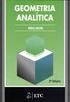 X GEOMETRIA ANALÍTICA Por que aprender Geometria Analítica?... A Geometria Analítica estabelece relações entre a álgebra e a geometria por meio de equações e inequações. Isso permite transformar questões
X GEOMETRIA ANALÍTICA Por que aprender Geometria Analítica?... A Geometria Analítica estabelece relações entre a álgebra e a geometria por meio de equações e inequações. Isso permite transformar questões
ESTUDANDO MATEMÁTICA COM O AUXÍLIO DO GEOGEBRA UTILIZANDO AS JANELAS CAS E 3D
 ESTUDANDO MATEMÁTICA COM O AUXÍLIO DO GEOGEBRA UTILIZANDO AS JANELAS CAS E 3D Ministrantes: Bruno Santos Pereira, Ellen Cristina Barbosa dos Santos, Marrythiely Rodrigues Oliveira, Lucas Diêgo de Lima,
ESTUDANDO MATEMÁTICA COM O AUXÍLIO DO GEOGEBRA UTILIZANDO AS JANELAS CAS E 3D Ministrantes: Bruno Santos Pereira, Ellen Cristina Barbosa dos Santos, Marrythiely Rodrigues Oliveira, Lucas Diêgo de Lima,
Geometria Dinâmica utilizando o Software Régua e Compasso
 Geometria Dinâmica utilizando o Software Régua e Compasso Gilmara Teixeira Barcelos Silvia Cristina Freitas Batista Campos dos Goytacazes 2008 1 Geometria Dinâmica utilizando o Software Régua e Compasso
Geometria Dinâmica utilizando o Software Régua e Compasso Gilmara Teixeira Barcelos Silvia Cristina Freitas Batista Campos dos Goytacazes 2008 1 Geometria Dinâmica utilizando o Software Régua e Compasso
Atividade 1. Construindo um prisma
 Atividade 1. Construindo um prisma 1- Clique em Unidades = Poliedro = Prisma (ver Figura 3). Abre-se uma janela na qual você pode escolher o número de lados do polígono (regular), o comprimento de cada
Atividade 1. Construindo um prisma 1- Clique em Unidades = Poliedro = Prisma (ver Figura 3). Abre-se uma janela na qual você pode escolher o número de lados do polígono (regular), o comprimento de cada
A B C A 1 B 1 C 1 A 2 B 2 C 2 é zero (exceto o caso em que as tres retas são paralelas).
 MAT 105- Lista de Exercícios 1. Prolongue o segmento com extremos em (1, -5) e (3, 1) de um comprimento de (10) unidades. Determine as coordenadas dos novos extremos. 2. Determine o centro e o raio da
MAT 105- Lista de Exercícios 1. Prolongue o segmento com extremos em (1, -5) e (3, 1) de um comprimento de (10) unidades. Determine as coordenadas dos novos extremos. 2. Determine o centro e o raio da
A UTILIZAÇÃO DO SOFTWARE GEOGEBRA NA FORMAÇÃO DE EDUCADORES DE MATEMÁTICA NO ENSINO FUNDAMENTAL
 A UTILIZAÇÃO DO SOFTWARE GEOGEBRA NA FORMAÇÃO DE EDUCADORES DE MATEMÁTICA NO ENSINO FUNDAMENTAL GT 05 Educação Matemática: tecnologias informáticas e educação à distância Prof a. Dr a. Julhane A. Thomas
A UTILIZAÇÃO DO SOFTWARE GEOGEBRA NA FORMAÇÃO DE EDUCADORES DE MATEMÁTICA NO ENSINO FUNDAMENTAL GT 05 Educação Matemática: tecnologias informáticas e educação à distância Prof a. Dr a. Julhane A. Thomas
54 CAPÍTULO 2. GEOMETRIA ANALÍTICA ( ) =
 54 CAPÍTULO. GEOMETRIA ANALÍTICA.5 Cônicas O grá co da equação + + + + + = 0 (.4) onde,,,, e são constantes com, e, não todos nulos, é uma cônica. A equação (.4) é chamada de equação geral do grau em e
54 CAPÍTULO. GEOMETRIA ANALÍTICA.5 Cônicas O grá co da equação + + + + + = 0 (.4) onde,,,, e são constantes com, e, não todos nulos, é uma cônica. A equação (.4) é chamada de equação geral do grau em e
FUNDAÇÃO CECIERJ FORMAÇÃO CONTINUADA 1ª SÉRIE DO ENSINO MÉDIO PLANO DE TRABALHO FUNÇÕES TRIGONOMÉTRICAS PROFESSORA: EDILEIZER DA SILVA PEREIRA
 FUNDAÇÃO CECIERJ FORMAÇÃO CONTINUADA 1ª SÉRIE DO ENSINO MÉDIO PLANO DE TRABALHO FUNÇÕES TRIGONOMÉTRICAS PROFESSORA: EDILEIZER DA SILVA PEREIRA COLÉGIO ESTADUAL PEDRO BAPTISTA DE SOUZA TUTOR: RODOLFO GREGÓRIO
FUNDAÇÃO CECIERJ FORMAÇÃO CONTINUADA 1ª SÉRIE DO ENSINO MÉDIO PLANO DE TRABALHO FUNÇÕES TRIGONOMÉTRICAS PROFESSORA: EDILEIZER DA SILVA PEREIRA COLÉGIO ESTADUAL PEDRO BAPTISTA DE SOUZA TUTOR: RODOLFO GREGÓRIO
Instituto Federal de Educação, Ciência e Tecnologia Rio Grande do Sul Campus Rio Grande CAPÍTULO 4 GEOMETRIA ANALÍTICA
 Instituto Federal de Educação, Ciência e Tecnologia Rio Grande do Sul Campus Rio Grande CAPÍTULO 4 GEOMETRIA ANALÍTICA 4. Geometria Analítica 4.1. Introdução Geometria Analítica é a parte da Matemática,
Instituto Federal de Educação, Ciência e Tecnologia Rio Grande do Sul Campus Rio Grande CAPÍTULO 4 GEOMETRIA ANALÍTICA 4. Geometria Analítica 4.1. Introdução Geometria Analítica é a parte da Matemática,
PLANO DE AULA Autora: Descritor: Série: Número de aulas previstas: Conteúdos: Objetivos:
 PLANO DE AULA Autora: Professora Rosa Descritor: Identificar propriedades de triângulos pela comparação de medidas de lados e ângulos Série: 8º ano Número de aulas previstas: 15 aulas Conteúdos: Elementos
PLANO DE AULA Autora: Professora Rosa Descritor: Identificar propriedades de triângulos pela comparação de medidas de lados e ângulos Série: 8º ano Número de aulas previstas: 15 aulas Conteúdos: Elementos
No desenvolvimento deste guião, procure sempre colocar as denominações referidas em cada ponto.
 1 Este 3º guião contém atividades elementares com a finalidade de favorecer o reconhecimento e a consolidação das funções de algumas ferramentas do programa de geometria dinâmica Geogebra. Neste guião,
1 Este 3º guião contém atividades elementares com a finalidade de favorecer o reconhecimento e a consolidação das funções de algumas ferramentas do programa de geometria dinâmica Geogebra. Neste guião,
DESENHO GEOMÉTRICO Matemática - Unioeste Definição 1. Poligonal é uma figura formada por uma sequência de pontos (vértices)
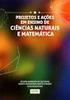 DESENHO GEOMÉTRICO Matemática - Unioeste - 2010 1 Polígonos Definição 1. Poligonal é uma figura formada por uma sequência de pontos (vértices) A 1, A 2,..., A n e pelos segmentos (lados) A 1 A 2, A 2 A
DESENHO GEOMÉTRICO Matemática - Unioeste - 2010 1 Polígonos Definição 1. Poligonal é uma figura formada por uma sequência de pontos (vértices) A 1, A 2,..., A n e pelos segmentos (lados) A 1 A 2, A 2 A
Triângulos classificação
 Triângulos classificação Quanto aos ângulos Acutângulo: possui três ângulos agudos. Quanto aos lados Equilátero: três lados de mesma medida. Obs.: os três ângulos internos têm medidas de 60º. Retângulo:
Triângulos classificação Quanto aos ângulos Acutângulo: possui três ângulos agudos. Quanto aos lados Equilátero: três lados de mesma medida. Obs.: os três ângulos internos têm medidas de 60º. Retângulo:
18/06/13 REVISTA DO PROFESSOR DE MATEMÁTICA - SOCIEDADE BRASILEIRA DE MATEMÁTICA
 COMPUTADOR NA SALA DE AULA Estudo das cônicas com Geometria Dinâmica José Carlos de Souza Jr. Andréa Cardoso Unifal MG COMPUTADOR NA SALA DE AULA A exploração de softwares de Geometria Dinâmica nos permite
COMPUTADOR NA SALA DE AULA Estudo das cônicas com Geometria Dinâmica José Carlos de Souza Jr. Andréa Cardoso Unifal MG COMPUTADOR NA SALA DE AULA A exploração de softwares de Geometria Dinâmica nos permite
ESTUDO DE GEOMETRIA ANALÍTICA
 ESTUDO DE GEOMETRIA ANALÍTICA 3ª. Série Ensino Médio Tutora: Maria Claudia Padilha Tostes Professor/Aluno: Sandra William Marques Email: swmarquess@gmail.com Matriculas: 0279706-6 e 0918915-0 Novembro/2013
ESTUDO DE GEOMETRIA ANALÍTICA 3ª. Série Ensino Médio Tutora: Maria Claudia Padilha Tostes Professor/Aluno: Sandra William Marques Email: swmarquess@gmail.com Matriculas: 0279706-6 e 0918915-0 Novembro/2013
Geometria plana. Índice. Polígonos. Triângulos. Congruência de triângulos. Semelhança de triângulos. Relações métricas no triângulo retângulo
 Índice Geometria plana Polígonos Triângulos Congruência de triângulos Semelhança de triângulos Relações métricas no triângulo retângulo Quadriláteros Teorema de Tales Esquadros de madeira www.ser.com.br
Índice Geometria plana Polígonos Triângulos Congruência de triângulos Semelhança de triângulos Relações métricas no triângulo retângulo Quadriláteros Teorema de Tales Esquadros de madeira www.ser.com.br
O SOFTWARE WINPLOT EM CONTEÚDOS DE MATEMÁTICA DO ENSINO MÉDIO
 O SOFTWARE WINPLOT EM CONTEÚDOS DE MATEMÁTICA DO ENSINO MÉDIO 1 - Plano Cartesiano 1 - Funções Afins 1.1 - Definição: Toda função do tipo, é denominada função polinomial do primeiro grau ou função afim.
O SOFTWARE WINPLOT EM CONTEÚDOS DE MATEMÁTICA DO ENSINO MÉDIO 1 - Plano Cartesiano 1 - Funções Afins 1.1 - Definição: Toda função do tipo, é denominada função polinomial do primeiro grau ou função afim.
Geometria plana. Índice. Polígonos. Triângulos. Congruência de triângulos. Semelhança de triângulos. Relações métricas no triângulo retângulo
 Índice Geometria plana Polígonos Triângulos Congruência de triângulos Semelhança de triângulos Relações métricas no triângulo retângulo Quadriláteros Teorema de Tales Esquadros de madeira www.ser.com.br
Índice Geometria plana Polígonos Triângulos Congruência de triângulos Semelhança de triângulos Relações métricas no triângulo retângulo Quadriláteros Teorema de Tales Esquadros de madeira www.ser.com.br
SEQUENCIA DIDÁTICA. Aula 1: Momento introdutório Duração: 1 hora aula Material necessário: lanterna e diferentes objetos tridimensionais.
 SEQUENCIA DIDÁTICA Aula : Momento introdutório Duração: hora aula Material necessário: lanterna e diferentes objetos tridimensionais. Objetivos: Instigar os estudantes sobre o aparecimento de figuras planas
SEQUENCIA DIDÁTICA Aula : Momento introdutório Duração: hora aula Material necessário: lanterna e diferentes objetos tridimensionais. Objetivos: Instigar os estudantes sobre o aparecimento de figuras planas
PONTIFÍCIA UNIVERSIDADE CATÓLICA DE SÃO PAULO PUC/SP ROSANA PERLETO DOS SANTOS
 PONTIFÍCIA UNIVERSIDADE CATÓLICA DE SÃO PAULO PUC/SP ROSANA PERLETO DOS SANTOS AS DIFICULDADES E POSSIBILIDADES DE PROFESSORES DE MATEMÁTICA AO UTILIZAREM O SOFTWARE GEOGEBRA EM ATIVIDADES QUE ENVOLVEM
PONTIFÍCIA UNIVERSIDADE CATÓLICA DE SÃO PAULO PUC/SP ROSANA PERLETO DOS SANTOS AS DIFICULDADES E POSSIBILIDADES DE PROFESSORES DE MATEMÁTICA AO UTILIZAREM O SOFTWARE GEOGEBRA EM ATIVIDADES QUE ENVOLVEM
CONSTRUÇÕES GEOMÉTRICAS FUNDAMENTAIS
 UNIVERSIDADE FEDERAL DO PARANÁ SETOR DE CIÊNCIAS EXATAS DEPARTAMENTO DE EXPRESSÃO GRÁFICA CONSTRUÇÕES GEOMÉTRICAS FUNDAMENTAIS 2 1 NOÇÕES DE GEOMETRIA PLANA 1.1 GEOMETRIA A necessidade de medir terras
UNIVERSIDADE FEDERAL DO PARANÁ SETOR DE CIÊNCIAS EXATAS DEPARTAMENTO DE EXPRESSÃO GRÁFICA CONSTRUÇÕES GEOMÉTRICAS FUNDAMENTAIS 2 1 NOÇÕES DE GEOMETRIA PLANA 1.1 GEOMETRIA A necessidade de medir terras
PLANILHA, CÉLULAS E CONTEÚDO
 43 Nesse texto apresentamos a Janela Planilha do GeoGebra e alguns de seus recursos para trabalhar em conjunto com as janelas de Álgebra e de Visualização. PLANILHA, CÉLULAS E CONTEÚDO Para abrir a planilha
43 Nesse texto apresentamos a Janela Planilha do GeoGebra e alguns de seus recursos para trabalhar em conjunto com as janelas de Álgebra e de Visualização. PLANILHA, CÉLULAS E CONTEÚDO Para abrir a planilha
O uso do GeoGebra na formalização de conteúdos matemáticos
 O uso do GeoGebra na formalização de conteúdos matemáticos Geane dos Santos Santana / UFS geanesanttana@yahoo.com.br V Bienal da SBM / Outubro 2010 O uso do GeoGebra na formalização de conteúdos matemáticos
O uso do GeoGebra na formalização de conteúdos matemáticos Geane dos Santos Santana / UFS geanesanttana@yahoo.com.br V Bienal da SBM / Outubro 2010 O uso do GeoGebra na formalização de conteúdos matemáticos
1.4 Determine o ponto médio e os pontos de triseção do segmento de extremidades A(7) e B(19).
 Capítulo 1 Coordenadas cartesianas 1.1 Problemas Propostos 1.1 Dados A( 5) e B(11), determine: (a) AB (b) BA (c) AB (d) BA 1. Determine os pontos que distam 9 unidades do ponto A(). 1.3 Dados A( 1) e AB
Capítulo 1 Coordenadas cartesianas 1.1 Problemas Propostos 1.1 Dados A( 5) e B(11), determine: (a) AB (b) BA (c) AB (d) BA 1. Determine os pontos que distam 9 unidades do ponto A(). 1.3 Dados A( 1) e AB
Os problemas em Desenho Geométrico resumem-se em encontrar pontos. E para determinar um ponto basta obter o cruzamento entre duas linhas.
 31 4 LUGARES GEOMÉTRICOS Os problemas em Desenho Geométrico resumem-se em encontrar pontos. E para determinar um ponto basta obter o cruzamento entre duas linhas. Definição: Um conjunto de pontos do plano
31 4 LUGARES GEOMÉTRICOS Os problemas em Desenho Geométrico resumem-se em encontrar pontos. E para determinar um ponto basta obter o cruzamento entre duas linhas. Definição: Um conjunto de pontos do plano
Questão 1 a) A(0; 0) e B(8; 12) b) A(-4; 8) e B(3; -9) c) A(3; -5) e B(6; -2) d) A(2; 3) e B(1/2; 2/3) e) n.d.a.
 APOSTILAS (ENEM) VOLUME COMPLETO Exame Nacional de Ensino Médio (ENEM) 4 VOLUMES APOSTILAS IMPRESSAS E DIGITAIS Questão 1 (UFPE) Determine o ponto médio dos segmentos seguintes, que têm medidas inteiras:
APOSTILAS (ENEM) VOLUME COMPLETO Exame Nacional de Ensino Médio (ENEM) 4 VOLUMES APOSTILAS IMPRESSAS E DIGITAIS Questão 1 (UFPE) Determine o ponto médio dos segmentos seguintes, que têm medidas inteiras:
CURSO DE MATEMÁTICA BÁSICA PROGRAMA DE EDUCAÇÃO TUTORIAL CENTRO DE ENGENHARIA DA MOBILIDADE
 CURSO DE MATEMÁTICA BÁSICA Trigonometria Aula 0: Matrizes e Determinantes Trigonometria Deduzindo da própria palavra, trigonometria é a parte da geometria que estabelece relações métricas e angulares entre
CURSO DE MATEMÁTICA BÁSICA Trigonometria Aula 0: Matrizes e Determinantes Trigonometria Deduzindo da própria palavra, trigonometria é a parte da geometria que estabelece relações métricas e angulares entre
CADERNO DE ATIVIDADES DE GEOMETRIA PLANA DESENHO GEOMÉTRICO. Aluno: nº: turma: Disciplina: Profº: data: Disciplina: Matemática QUESTIONÁRIO
 CADERNO DE ATIVIDADES DE GEOMETRIA PLANA DESENHO GEOMÉTRICO Aluno: nº: turma: Disciplina: Profº: data: Disciplina: Matemática QUESTIONÁRIO Professor: Cláudio Antônio Logomarca da escola Aluno (a): Série:
CADERNO DE ATIVIDADES DE GEOMETRIA PLANA DESENHO GEOMÉTRICO Aluno: nº: turma: Disciplina: Profº: data: Disciplina: Matemática QUESTIONÁRIO Professor: Cláudio Antônio Logomarca da escola Aluno (a): Série:
Aula 01 Microsoft Excel 2016
 Aula 01 Microsoft Excel 2016 Prof. Claudio Benossi Prof. Rodrigo Achar Prof. Wagner Tufano São Paulo SP 2018 1 01 Informações sobre a interface Aprender a trabalhar com o Excel pode ser o divisor de águas
Aula 01 Microsoft Excel 2016 Prof. Claudio Benossi Prof. Rodrigo Achar Prof. Wagner Tufano São Paulo SP 2018 1 01 Informações sobre a interface Aprender a trabalhar com o Excel pode ser o divisor de águas
Posição relativa entre retas e círculos e distâncias
 4 Posição relativa entre retas e círculos e distâncias Sumário 4.1 Distância de um ponto a uma reta.......... 2 4.2 Posição relativa de uma reta e um círculo no plano 4 4.3 Distância entre duas retas no
4 Posição relativa entre retas e círculos e distâncias Sumário 4.1 Distância de um ponto a uma reta.......... 2 4.2 Posição relativa de uma reta e um círculo no plano 4 4.3 Distância entre duas retas no
Assessores: Celço Luiz de Araújo Rubens Junior Schwalemberg. Trigonometria no GeoGebra
 NÚCLEO REGIONAL DE EDUCAÇÃO DE CASCAVEL CRTE COORDENAÇÃO REGIONAL DE TECNOLOGIA NA EDUCAÇÃO Av. Brasil, 2040. Bairro São Cristóvão. CEP:85816-290. Fone:(45) 3218-7895. Assessores: Celço Luiz de Araújo
NÚCLEO REGIONAL DE EDUCAÇÃO DE CASCAVEL CRTE COORDENAÇÃO REGIONAL DE TECNOLOGIA NA EDUCAÇÃO Av. Brasil, 2040. Bairro São Cristóvão. CEP:85816-290. Fone:(45) 3218-7895. Assessores: Celço Luiz de Araújo
FORMAÇÃO CONTINUADA EM MATEMÁTICA CECIERJ / SEEDUC RJ PLANO DE TRABALHO TRIGONOMETRIA NA CIRCUNFERÊNCIA MATEMÁTICA 1º ANO E.M. 4º BIMESTRE / 2012
 FORMAÇÃO CONTINUADA EM MATEMÁTICA CECIERJ / SEEDUC RJ PLANO DE TRABALHO TRIGONOMETRIA NA CIRCUNFERÊNCIA MATEMÁTICA 1º ANO E.M. 4º BIMESTRE / 2012 Cursista: LUCIENE CHIAPINI PEREIRA Matrícula(SEEDUC): 283746-6
FORMAÇÃO CONTINUADA EM MATEMÁTICA CECIERJ / SEEDUC RJ PLANO DE TRABALHO TRIGONOMETRIA NA CIRCUNFERÊNCIA MATEMÁTICA 1º ANO E.M. 4º BIMESTRE / 2012 Cursista: LUCIENE CHIAPINI PEREIRA Matrícula(SEEDUC): 283746-6
Aula Teórica: Elaboração de gráficos com o Excel
 Aula Teórica: Elaboração de gráficos com o Excel Objetivo O objetivo dessa atividade é exercitar a elaboração de gráficos com a utilização de um software de planilha eletrônica. Também faremos uso da função
Aula Teórica: Elaboração de gráficos com o Excel Objetivo O objetivo dessa atividade é exercitar a elaboração de gráficos com a utilização de um software de planilha eletrônica. Também faremos uso da função
Minicurso GEOGEBRA Barra de Menu Barra de Ferramentas Janela Algébrica: Janela de entrada de dados
 UNIVERSIDADE FEDERAL DA PARAÍBA PRÓREITORIA DE GRADUAÇÃO PROJETO PIBID/LICENCIATURA MATEMÁTICA Prof. Antônio Joaquim Rodrigues Feitosa. Minicurso GEOGEBRA Introdução: Neste minicurso apresentaremos as
UNIVERSIDADE FEDERAL DA PARAÍBA PRÓREITORIA DE GRADUAÇÃO PROJETO PIBID/LICENCIATURA MATEMÁTICA Prof. Antônio Joaquim Rodrigues Feitosa. Minicurso GEOGEBRA Introdução: Neste minicurso apresentaremos as
REPRESENTAÇÕES PARAMÉTRICAS DE CURVAS PLANAS COM O WINPLOT
 15 A 19 DE AGOSTO DE 016 REPRESENTAÇÕES PARAMÉTRICAS DE CURVAS PLANAS COM O WINPLOT Leandro Ferreira da Silva Acadêmico de Matemática da Universidade Estadual de Mato Grosso do Sul, Unidade de Nova Andradina.
15 A 19 DE AGOSTO DE 016 REPRESENTAÇÕES PARAMÉTRICAS DE CURVAS PLANAS COM O WINPLOT Leandro Ferreira da Silva Acadêmico de Matemática da Universidade Estadual de Mato Grosso do Sul, Unidade de Nova Andradina.
Anterior Sumário Próximo COMPORTAMENTO GRÁFICO DAS FUNÇÕES ELEMENTARES
 Anterior Sumário Próximo COMPORTAMENTO GRÁFICO DAS FUNÇÕES ELEMENTARES Clicando em, o usuário é conduzido para uma tela onde as funções elementares estão divididas pelo comportamento gráfico que apresentam.
Anterior Sumário Próximo COMPORTAMENTO GRÁFICO DAS FUNÇÕES ELEMENTARES Clicando em, o usuário é conduzido para uma tela onde as funções elementares estão divididas pelo comportamento gráfico que apresentam.
Excel INTERMEDIÁRIO. Prof. Cassiano Isler Turma 3
 INTERMEDIÁRIO Gráficos Prof. Cassiano Isler 2017.1 - Turma 3 por Prof. Cassiano Isler INTERMEDIÁRIO - Aula 1 2 / 67 por GÓMEZ, Luis Alberto. para engenheiros. Visual Books, 2009. Capítulo 2. Disponível
INTERMEDIÁRIO Gráficos Prof. Cassiano Isler 2017.1 - Turma 3 por Prof. Cassiano Isler INTERMEDIÁRIO - Aula 1 2 / 67 por GÓMEZ, Luis Alberto. para engenheiros. Visual Books, 2009. Capítulo 2. Disponível
Resposta de alguns exercícios pares do Simmons - Capítulo 1
 Seção 2 Ex. 2a x < 0 ou x > 1. Ex. 2b. -1 < x < 0 ou 0 < x < 1. Ex. 2c. -2 < x < 1. Ex. 2d. x -1 ou x 2. Ex. 2e. x = 0 ou x 1. Ex. 2f. x = -1/2 ou x -1. Ex. 2g. x < -7 ou x > 3. Ex. 2h. -3/2 < x < 1. Ex.
Seção 2 Ex. 2a x < 0 ou x > 1. Ex. 2b. -1 < x < 0 ou 0 < x < 1. Ex. 2c. -2 < x < 1. Ex. 2d. x -1 ou x 2. Ex. 2e. x = 0 ou x 1. Ex. 2f. x = -1/2 ou x -1. Ex. 2g. x < -7 ou x > 3. Ex. 2h. -3/2 < x < 1. Ex.
Resolvendo inequações: expressões com desigualdades (encontrar os valores que satisfazem a expressão)
 R é ordenado: Se a, b, c R i) a < b se e somente se b a > 0 (a diferença do maior com o menor será positiva) ii) se a > 0 e b > 0 então a + b > 0 (a soma de dois números positivos é positiva) iii) se a
R é ordenado: Se a, b, c R i) a < b se e somente se b a > 0 (a diferença do maior com o menor será positiva) ii) se a > 0 e b > 0 então a + b > 0 (a soma de dois números positivos é positiva) iii) se a
ESTUDO DAS CÔNICAS POR MEIO DA DEFINIÇÃO UNIFICADA E A UTILIZAÇÃO DO GEOGEBRA
 ESTUDO DAS CÔNICAS POR MEIO DA DEFINIÇÃO UNIFICADA E A UTILIZAÇÃO DO GEOGEBRA Juracélio Ferreira Lopes Instituto Federal de Minas Gerais Ouro Preto Juracelio.lopes@ifmg.edu.br Wladimir Seixas Universidade
ESTUDO DAS CÔNICAS POR MEIO DA DEFINIÇÃO UNIFICADA E A UTILIZAÇÃO DO GEOGEBRA Juracélio Ferreira Lopes Instituto Federal de Minas Gerais Ouro Preto Juracelio.lopes@ifmg.edu.br Wladimir Seixas Universidade
Cálculo A. José Carlos de Souza Junior.
 Cálculo A José Carlos de Souza Junior http://www.unifal-mg.edu.br/matematica/?q=disc_jc Universidade Federal de Alfenas - Instituto de Ciências Exatas Abril - 2014 O que é o GeoGebra? GeoGebra é um software
Cálculo A José Carlos de Souza Junior http://www.unifal-mg.edu.br/matematica/?q=disc_jc Universidade Federal de Alfenas - Instituto de Ciências Exatas Abril - 2014 O que é o GeoGebra? GeoGebra é um software
UNIVERSIDADE FEDERAL DE VIÇOSA CAMPUS DE FLORESTAL INTRODUÇÃO AO GEOGEBRA
 1 UNIVERSIDADE FEDERAL DE VIÇOSA CAMPUS DE FLORESTAL INTRODUÇÃO AO GEOGEBRA 2013 Ricardo Ferreira Paraizo 2 SUMÁRIO INTRODUÇÃO 06 1 ICONES DA BARRA 1 (B1) 07 1.1 Ícone mover 07 1.2 Ícone rotação em torno
1 UNIVERSIDADE FEDERAL DE VIÇOSA CAMPUS DE FLORESTAL INTRODUÇÃO AO GEOGEBRA 2013 Ricardo Ferreira Paraizo 2 SUMÁRIO INTRODUÇÃO 06 1 ICONES DA BARRA 1 (B1) 07 1.1 Ícone mover 07 1.2 Ícone rotação em torno
Geometria Plana. Exterior do ângulo Ô:
 Geometria Plana Ângulo é a união de duas semiretas de mesma origem, não sendo colineares. Interior do ângulo Ô: Exterior do ângulo Ô: Dois ângulos são consecutivos se, e somente se, apresentarem um lado
Geometria Plana Ângulo é a união de duas semiretas de mesma origem, não sendo colineares. Interior do ângulo Ô: Exterior do ângulo Ô: Dois ângulos são consecutivos se, e somente se, apresentarem um lado
Geometria Plana - Aula 05
 Geometria Plana - Aula 05 Elaine Pimentel Universidade Federal de Minas Gerais, Departamento de Matemática Geometria Plana Especialização 2008 - p. 1 Esquema da aula Quadrilátero - definição e. Quadriláteros
Geometria Plana - Aula 05 Elaine Pimentel Universidade Federal de Minas Gerais, Departamento de Matemática Geometria Plana Especialização 2008 - p. 1 Esquema da aula Quadrilátero - definição e. Quadriláteros
1ª Aula. Introdução à Geometria Plana GEOMETRIA. 3- Ângulos Consecutivos: 1- Conceitos Primitivos: a) Ponto A. b) Reta c) Semi-reta
 1ª Aula 3- Ângulos Consecutivos: Introdução à Geometria Plana 1- Conceitos Primitivos: a) Ponto A Na figura, os ângulos AÔB e BÔC são consecutivos, portanto AÔC=AÔB+AÔC b) Reta c) Semi-reta d) Segmento
1ª Aula 3- Ângulos Consecutivos: Introdução à Geometria Plana 1- Conceitos Primitivos: a) Ponto A Na figura, os ângulos AÔB e BÔC são consecutivos, portanto AÔC=AÔB+AÔC b) Reta c) Semi-reta d) Segmento
Durante. Utilize os conteúdos multimídia para ilustrar a matéria de outras formas.
 Olá, Professor! Assim como você, a Geekie também tem a missão de ajudar os alunos a atingir todo seu potencial e a realizar seus sonhos. Para isso, oferecemos recomendações personalizadas de estudo, para
Olá, Professor! Assim como você, a Geekie também tem a missão de ajudar os alunos a atingir todo seu potencial e a realizar seus sonhos. Para isso, oferecemos recomendações personalizadas de estudo, para
GEOMETRIA ANALÍTICA 2017
 GEOMETRIA ANALÍTICA 2017 Tópicos a serem estudados 1) O ponto (Noções iniciais - Reta orientada ou eixo Razão de segmentos Noções Simetria Plano Cartesiano Abcissas e Ordenadas Ponto Médio Baricentro -
GEOMETRIA ANALÍTICA 2017 Tópicos a serem estudados 1) O ponto (Noções iniciais - Reta orientada ou eixo Razão de segmentos Noções Simetria Plano Cartesiano Abcissas e Ordenadas Ponto Médio Baricentro -
Apostila Impress 01. Partes da Janela Principal do Impress
 1 Apostila Impress 01 Partes da Janela Principal do Impress A janela principal do Impress tem três partes: - o Painel de Slides; - Área de Trabalho; - e Painel de Tarefas. Adicionalmente, diversas barras
1 Apostila Impress 01 Partes da Janela Principal do Impress A janela principal do Impress tem três partes: - o Painel de Slides; - Área de Trabalho; - e Painel de Tarefas. Adicionalmente, diversas barras
MATEMÁTICA APLICADA À AGRIMENSURA PROF. JORGE WILSON
 MATEMÁTICA APLICADA À AGRIMENSURA PROF. JORGE WILSON PROFJWPS@GMAIL.COM DEFINIÇÕES GEOMETRIA PLANA Ponto: Um elemento do espaço que define uma posição. Reta: Conjunto infinito de pontos. Dois pontos são
MATEMÁTICA APLICADA À AGRIMENSURA PROF. JORGE WILSON PROFJWPS@GMAIL.COM DEFINIÇÕES GEOMETRIA PLANA Ponto: Um elemento do espaço que define uma posição. Reta: Conjunto infinito de pontos. Dois pontos são
UNIVERSIDADE REGIONAL DO NOROESTE DO ESTADO DO RIO GRANDE DO SUL DEPARTAMENTO DE FÍSICA, ESTATÍSTICA E MATEMÁTICA
 UNIVERSIDADE REGIONAL DO NOROESTE DO ESTADO DO RIO GRANDE DO SUL DEPARTAMENTO DE FÍSICA, ESTATÍSTICA E MATEMÁTICA KMPLOT Juliane Sbaraine Pereira Costa Tânia Michel Pereira Ijuí, novembro de 2010 Refaça
UNIVERSIDADE REGIONAL DO NOROESTE DO ESTADO DO RIO GRANDE DO SUL DEPARTAMENTO DE FÍSICA, ESTATÍSTICA E MATEMÁTICA KMPLOT Juliane Sbaraine Pereira Costa Tânia Michel Pereira Ijuí, novembro de 2010 Refaça
CÍRCULO DADO O DIÂMETRO
 52 O GeoGebra oferece em sua instalação padrão um conjunto de ferramentas acessíveis por meio da Barra de Ferramentas e um conjunto com comandos que permitem construir objetos, realizar transformações,
52 O GeoGebra oferece em sua instalação padrão um conjunto de ferramentas acessíveis por meio da Barra de Ferramentas e um conjunto com comandos que permitem construir objetos, realizar transformações,
Atividade 1. Construindo o sistema de coordenadas. Atividade 2. Atividades de Geometria com o Cabri
 Atividade 1. Construindo o sistema de coordenadas. 1- Selecione o ícone Mostrar Eixos (veja Figura 10). 2- Marque 3 pontos quaisquer no plano. Nomei-os A, B e C. 3- Selecione Equação e Coordenadas (veja
Atividade 1. Construindo o sistema de coordenadas. 1- Selecione o ícone Mostrar Eixos (veja Figura 10). 2- Marque 3 pontos quaisquer no plano. Nomei-os A, B e C. 3- Selecione Equação e Coordenadas (veja
Universidade Federal de Pelotas. Instituto de Física e Matemática Pró-reitoria de Ensino. Módulo de. Aula 01. Projeto GAMA
 Universidade Federal de Pelotas Instituto de Física e Matemática Pró-reitoria de Ensino Atividades de Reforço em Cálculo Módulo de Funções trigonométricas, eponenciais e logarítmicas Aula 0 Projeto GAMA
Universidade Federal de Pelotas Instituto de Física e Matemática Pró-reitoria de Ensino Atividades de Reforço em Cálculo Módulo de Funções trigonométricas, eponenciais e logarítmicas Aula 0 Projeto GAMA
Calendarização da Componente Letiva
 Calendarização da Componente Letiva 2015/2016 7º Ano Matemática s 1º 2º 3º Número de aulas previstas (45 minutos) 61 50 48 Apresentação e Diagnóstico 2 Avaliação (preparação, fichas de avaliação e correção)
Calendarização da Componente Letiva 2015/2016 7º Ano Matemática s 1º 2º 3º Número de aulas previstas (45 minutos) 61 50 48 Apresentação e Diagnóstico 2 Avaliação (preparação, fichas de avaliação e correção)
MAT 105- Lista de Exercícios
 1 MAT 105- Lista de Exercícios 1. Determine as áreas dos seguintes polígonos: a) triângulo de vértices (2,3), (5,7), (-3,4). Resp. 11,5 b) triângulo de vértices (0,4), (-8,0), (-1,-4). Resp. 30 c) quadrilátero
1 MAT 105- Lista de Exercícios 1. Determine as áreas dos seguintes polígonos: a) triângulo de vértices (2,3), (5,7), (-3,4). Resp. 11,5 b) triângulo de vértices (0,4), (-8,0), (-1,-4). Resp. 30 c) quadrilátero
Estudando Cônicas com Auxílio do Software Wingeom
 Estudando Cônicas com Auxílio do Software Wingeom Flávio de Freitas Afonso Bolsista PIBIC/CNPq Licenciando em Matemática CEFET-Campos Gilmara Teixeira Barcelos Professora do CEFET Campos - Mestre em Ciências
Estudando Cônicas com Auxílio do Software Wingeom Flávio de Freitas Afonso Bolsista PIBIC/CNPq Licenciando em Matemática CEFET-Campos Gilmara Teixeira Barcelos Professora do CEFET Campos - Mestre em Ciências
Lista de Exercícios Geometria Analítica e Álgebra Linear MAT 105
 Lista de Exercícios Geometria Analítica e Álgebra Linear MAT 105 Primeiro período de 2018 Está lista de exercícios contém exercícios de [2], [1] e exercícios de outras referências. Além dos exercícios
Lista de Exercícios Geometria Analítica e Álgebra Linear MAT 105 Primeiro período de 2018 Está lista de exercícios contém exercícios de [2], [1] e exercícios de outras referências. Além dos exercícios
computador sala de aula responsável victor giraldo instituto de matemática ufrj Sérgio Carrazedo Dantas
 seção computador na sala de aula responsável victor giraldo instituto de matemática ufrj CRIANDO E INTEGRANDO NOVAS FERRAMENTAS NO GEOGEBRA Sérgio Carrazedo Dantas sergio@maismatematica.com.br Guilherme
seção computador na sala de aula responsável victor giraldo instituto de matemática ufrj CRIANDO E INTEGRANDO NOVAS FERRAMENTAS NO GEOGEBRA Sérgio Carrazedo Dantas sergio@maismatematica.com.br Guilherme
